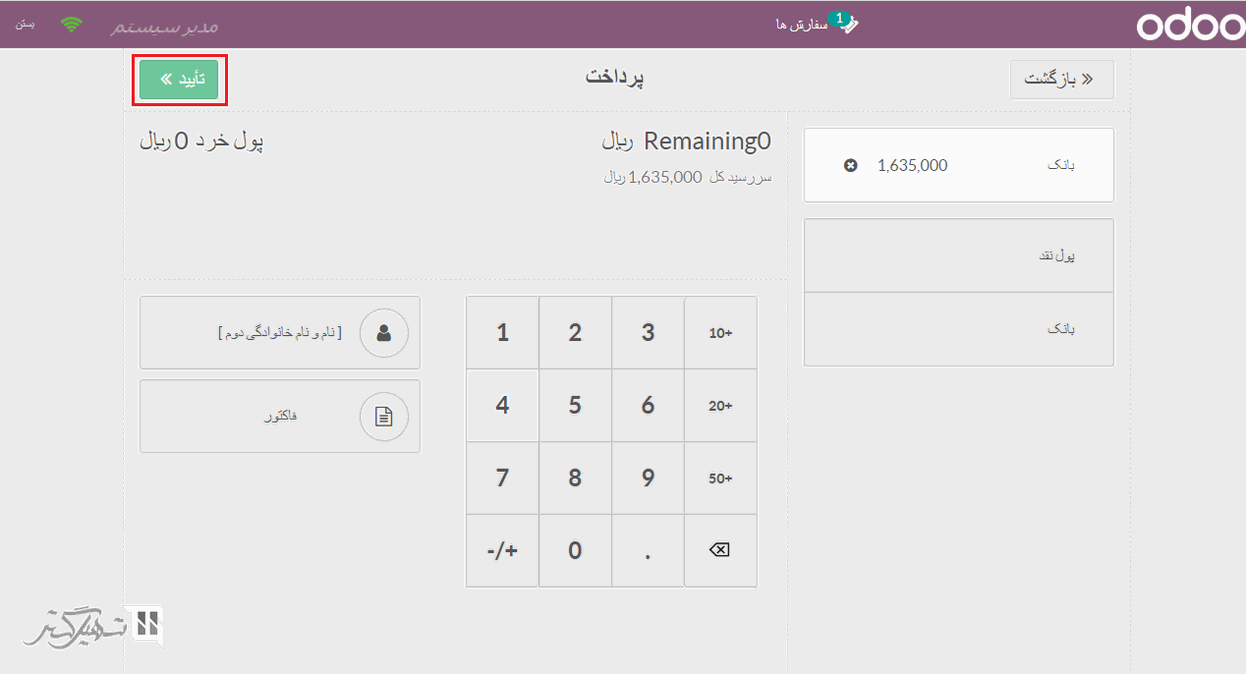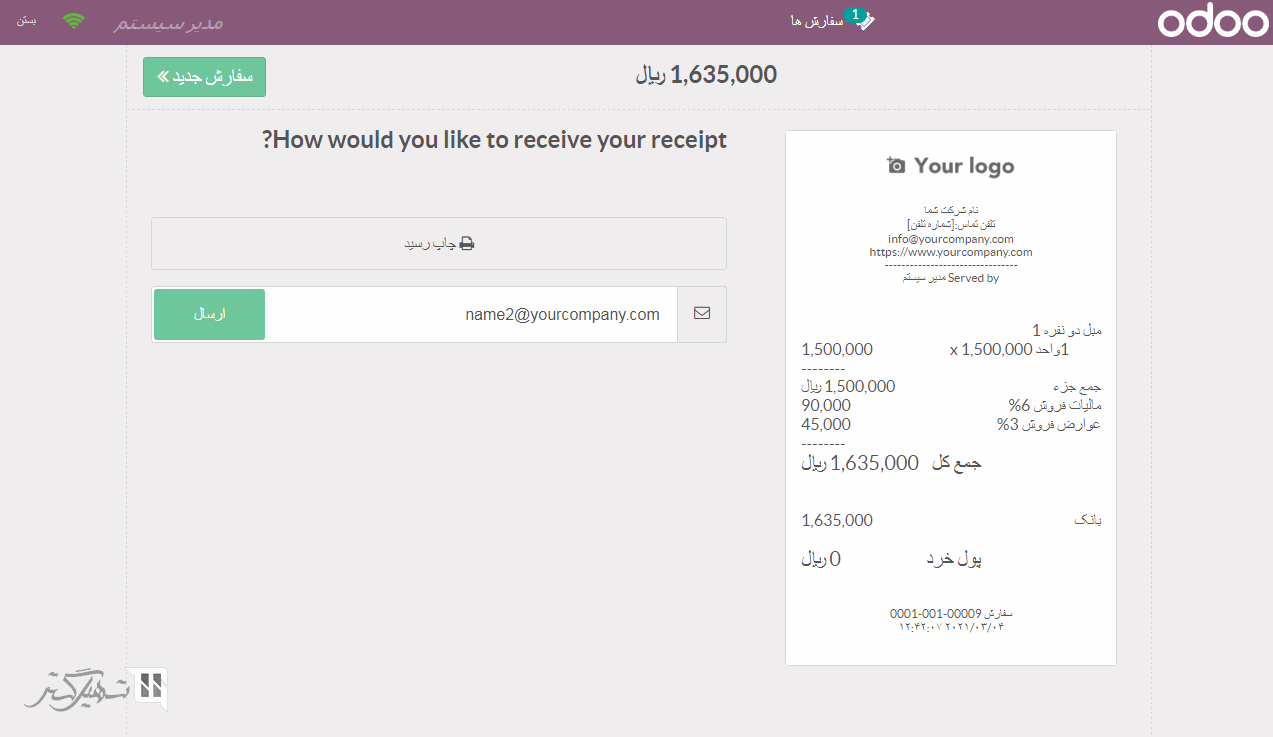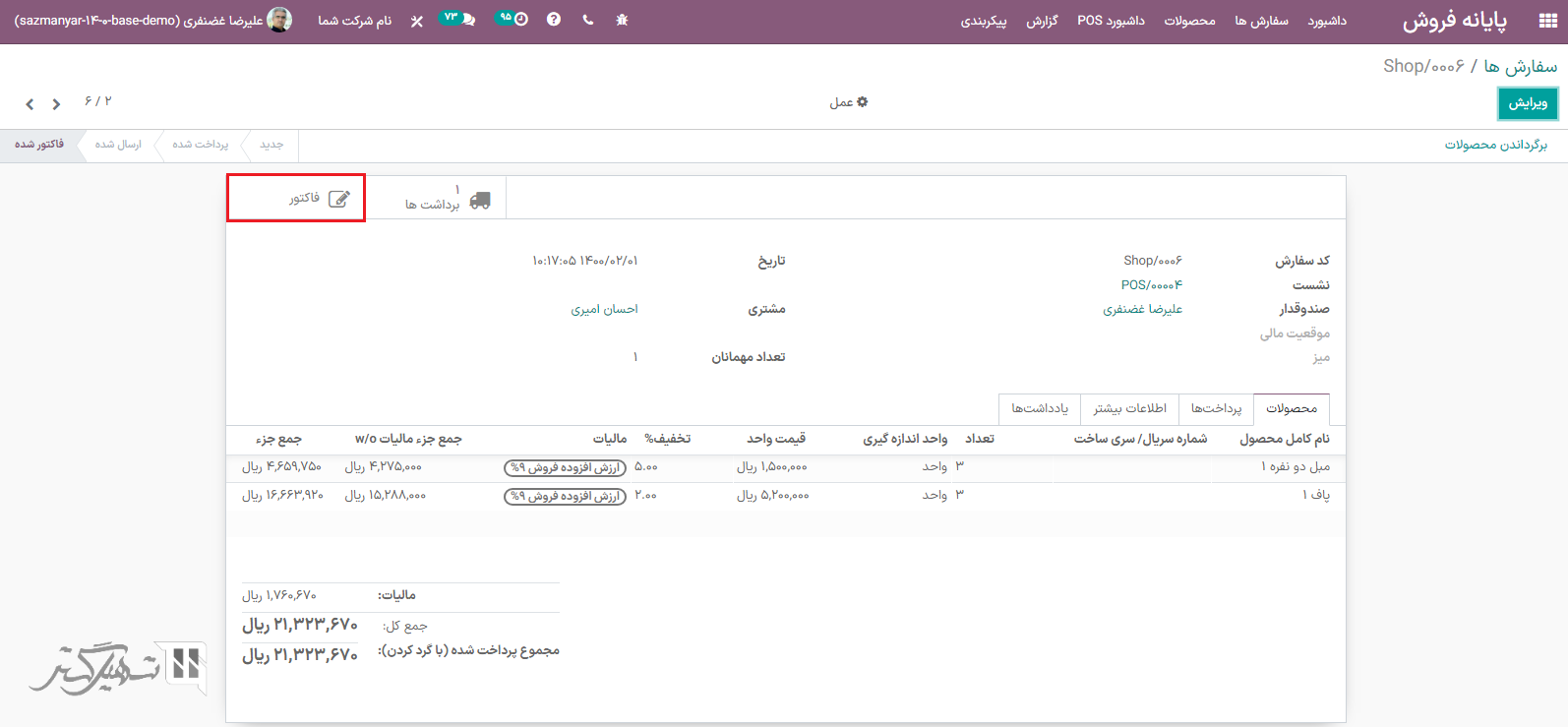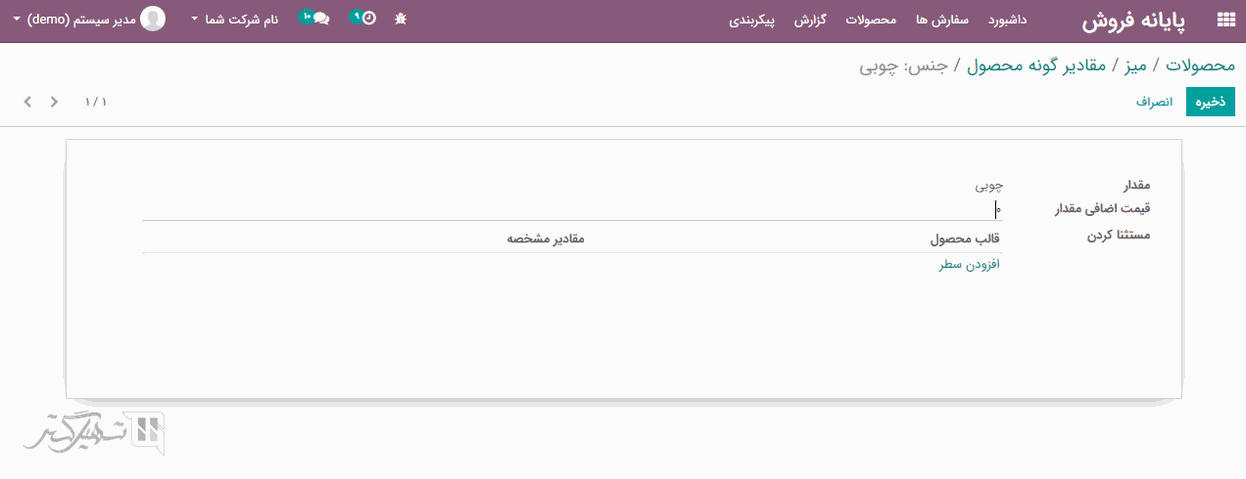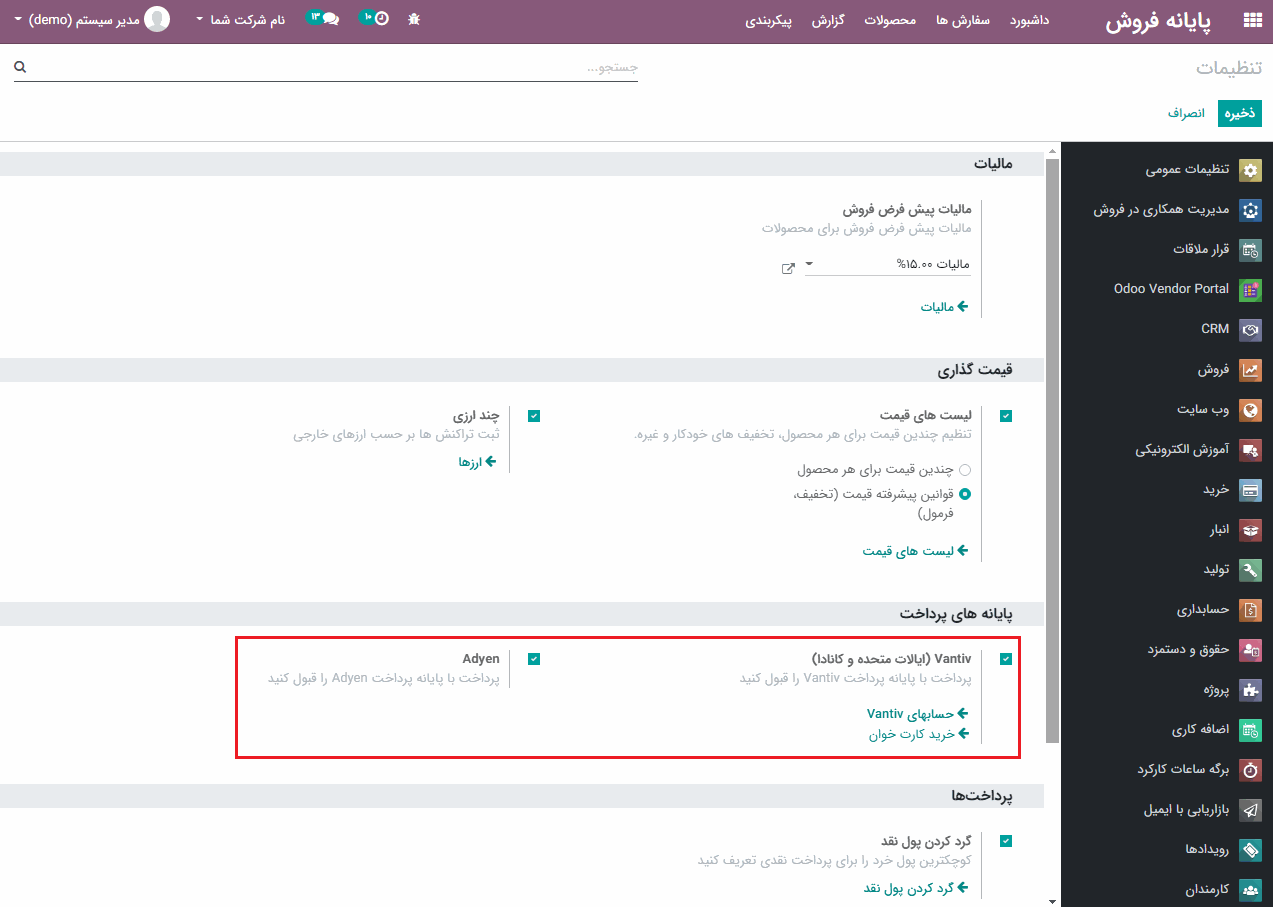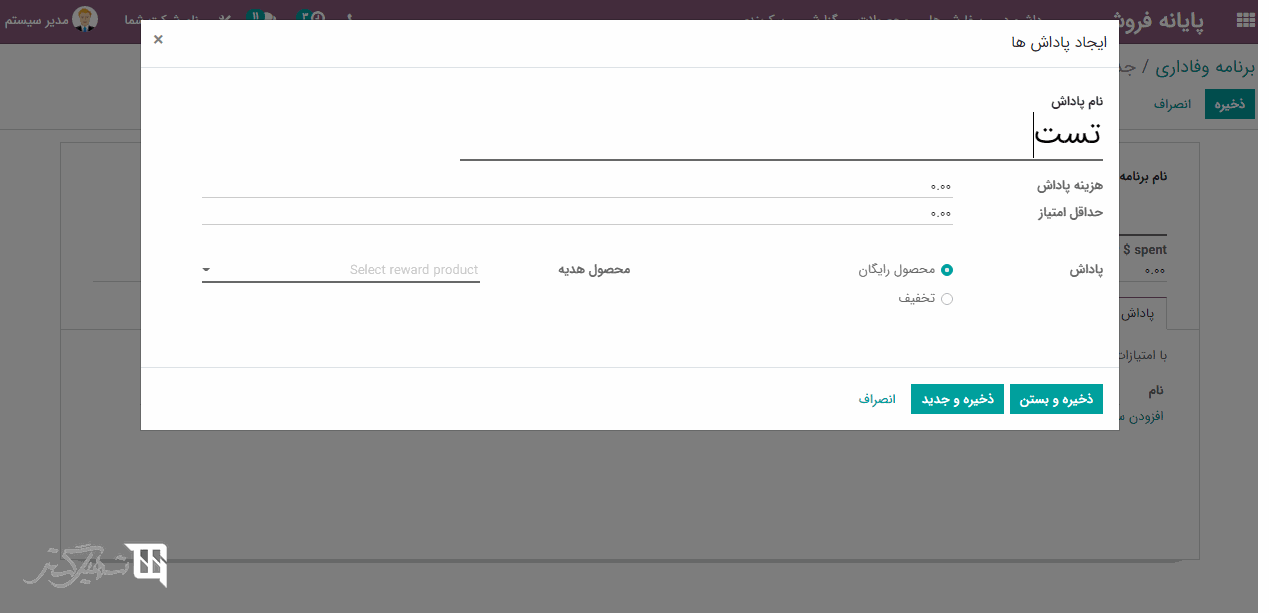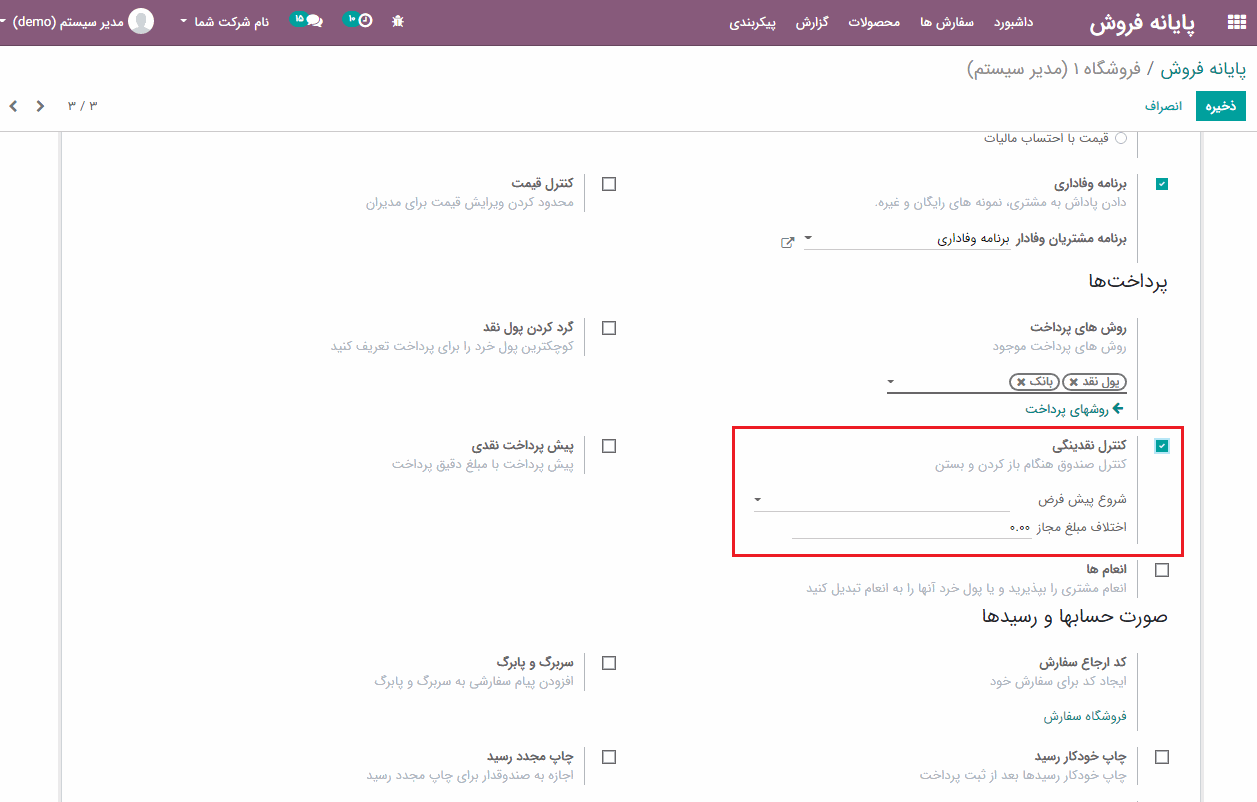ماژول پایانه فروش یک برنامه منحصر به فرد از مجموعه برنامههای اودوو است که بر روی یک محیط 100٪ تحت وب کار میکند و دارای دو بخش است:
-
فرانت اند
-
بک اند
رابط فرانتاند (Front-end) به شما امکان فروش سریع محصولات را میدهد و همچنین به شما امکان میدهد تا همزمان با چندین مشتری معامله کنید. از طرف دیگر، رابط بکاند (Backend) به شما امکان پیکربندی پایانه فروش، چاپ گزارشات، تجزیه و تحلیل فروشهای سازمان را به شما میدهد.
ماژول پایانه فروش را میتوانید به صورت آنلاین و آفلاین، در آیپدها، لپ تاپ و تبلتهای اندروید استفاده کنید. ماژول پایانه فروش به صورت یکپارچه با ماژولهای انبار و حسابداری ادغام شده است. هرگونه معامله در فروش، به صورت خودکار در موجودی و دادههای حسابداری شما ثبت میشود، همچنین بعد از شناسایی مشتری، تراکنشهای انجام شده در CRM شما ثبت میشود. شما بدون نیاز به ادغام چندین برنامه خارجی، قادر خواهید بود آمار و یکپارچگی را در تمام فروشگاههای خود اجرا کنید.
ویژگی های اصلی
حالت آفلاین: کاربر نهایی حتی در صورت عدم اتصال اینترنت میتواند از سمت فرانت اند، از پایانه فروش استفاده کند.
پیکربندی
به برنامه های اودوو بروید و ماژول پایانه فروش را نصب کنید:
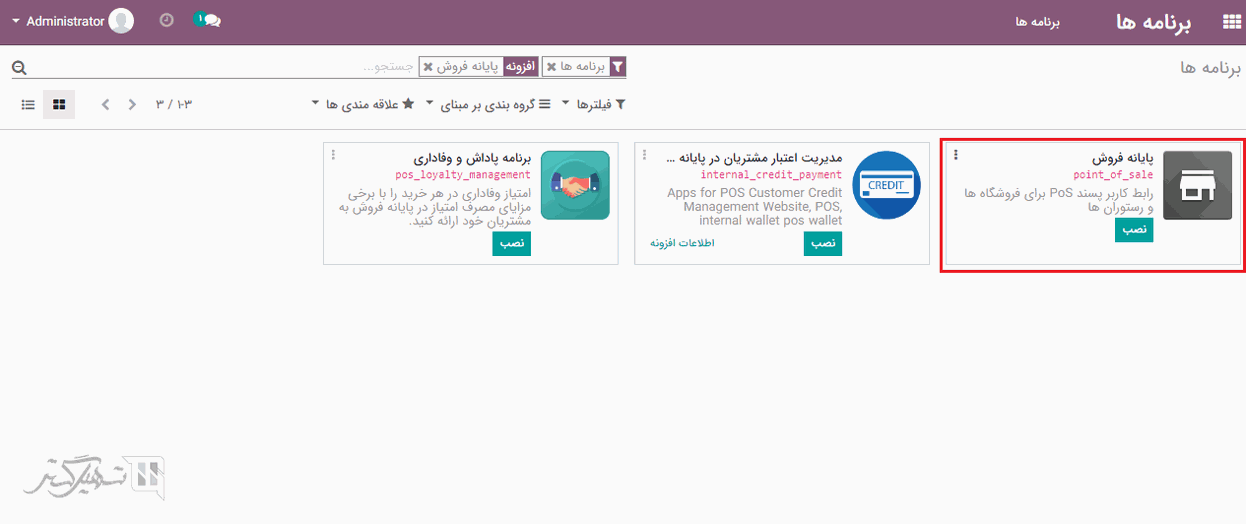
پس از نصب ماژول پایانه فروش، اقدام بعدی جمع آوری پایگاه داده محصولات است.
محصولات
پیکربندی
به ماژول پایانه فروش> محصولات> محصولات بروید:
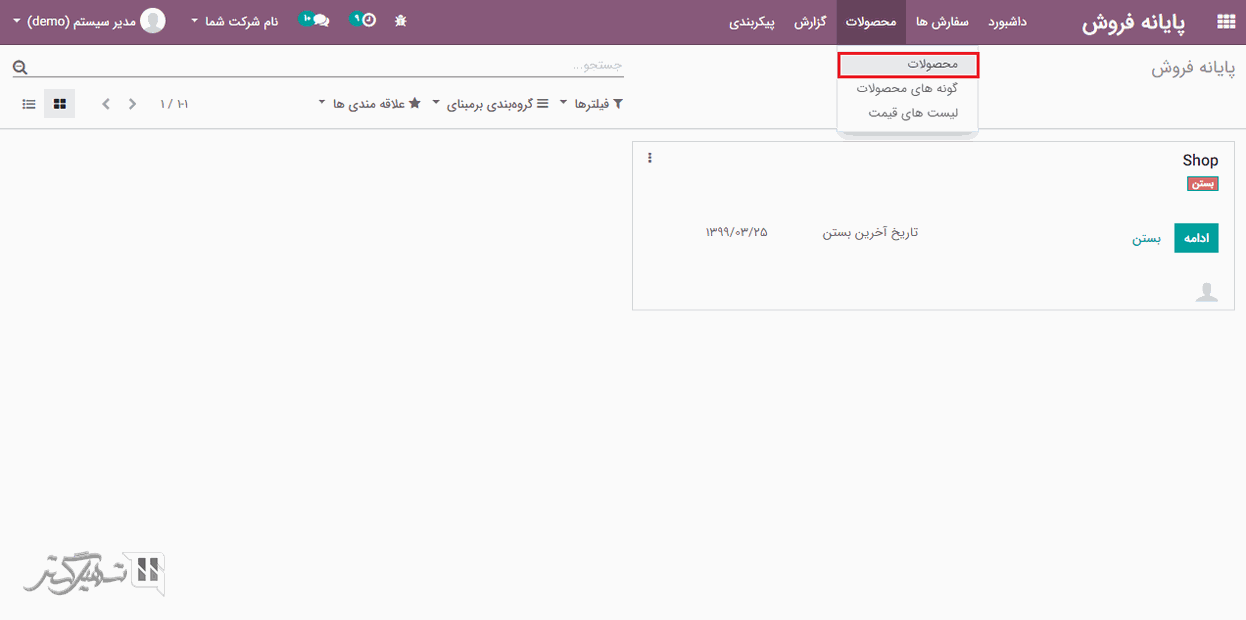
ایجاد محصول جدید
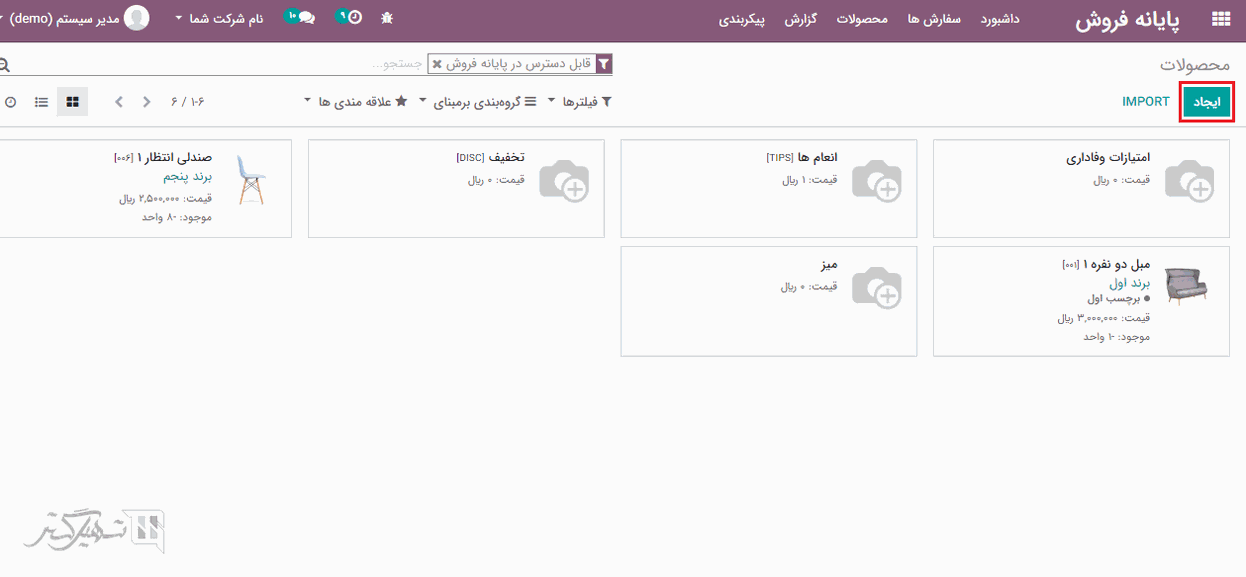
اودوو مجموعهای از محصولات از قبل پیکربندی شده را وارد لیست خود میکند. با این حال، بسته به نیاز سازمان، میتوانید محصولات جدیدی ایجاد کنید. برای پیکربندی محصولات جدید، بر روی دکمه "ایجاد" کلیک کنید.
با کلیک بر روی دکمه "ایجاد" ، به فرم ایجاد جدید مانند تصویر زیر هدایت خواهید شد:
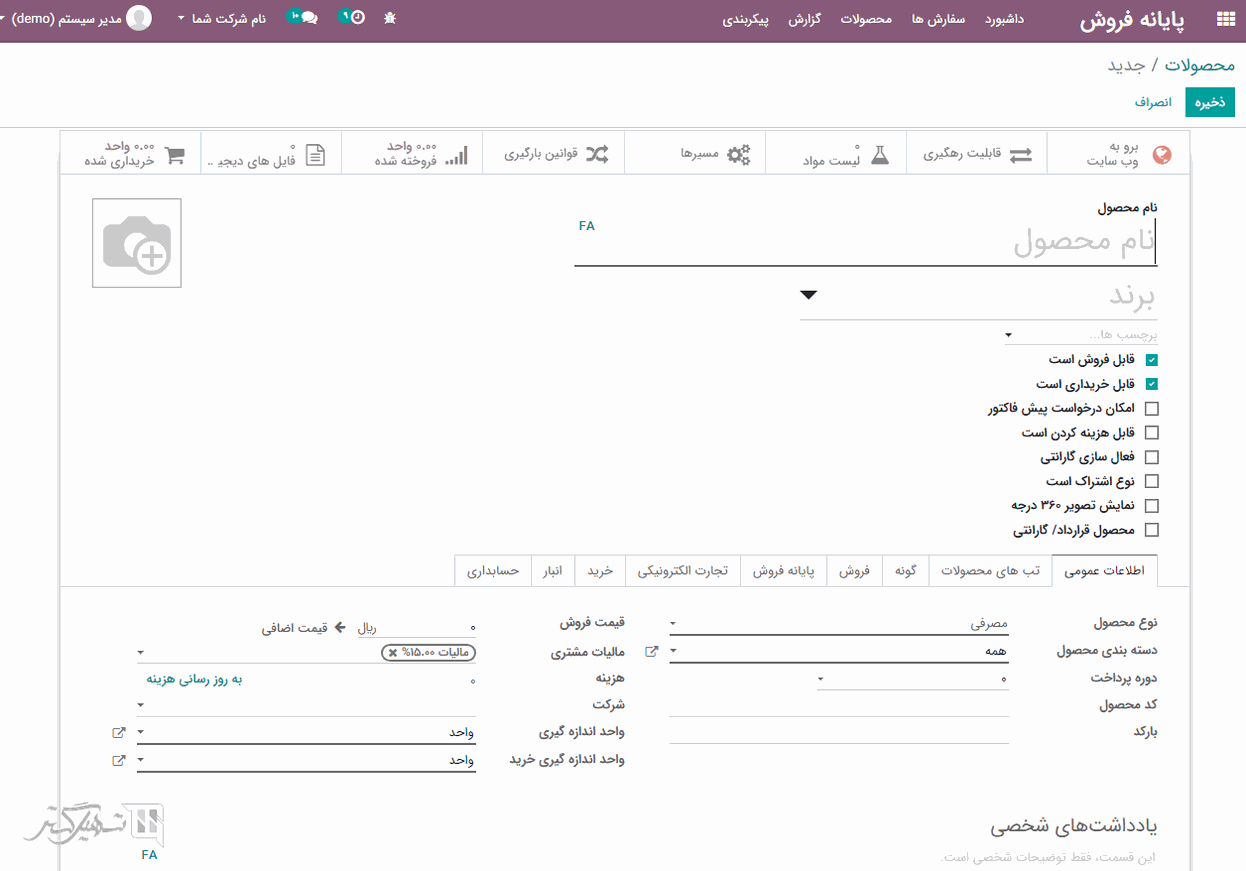
-
نام محصول: این نامی است که در تمام صفحههای دیگر که به این محصول خاص مراجعه میکنند، نمایش داده میشود.
-
قابل فروش است: برای حذف محصول از لیست "محصولات قابل فروش" ،تیک دکمه "قابل فروش است" را بردارید. معمولاً از این مورد هنگام ایجاد مواد اولیه یا محصولی برای مصرف داخلی استفاده میشود.
-
قابل هزینه کردن است: مشخص کنید که آیا این محصول به عنوان هزینه انتخاب شود یا نه.
در فیلد زیر تب گونه محصول
در اینجا می توانید مشخصه و مقادیر را برای محصول مورد نظر اضافه کنید. در صورت کلیک بر روی "مشخصه" ، یک منوی کشویی با مشخصه های مختلف مشاهده خواهید کرد. به همین ترتیب می توانید از طریق کلیک کردن روی گزینه "ایجاد و ویرایش"، مشخصه های جدیدی را ایجاد کنید.
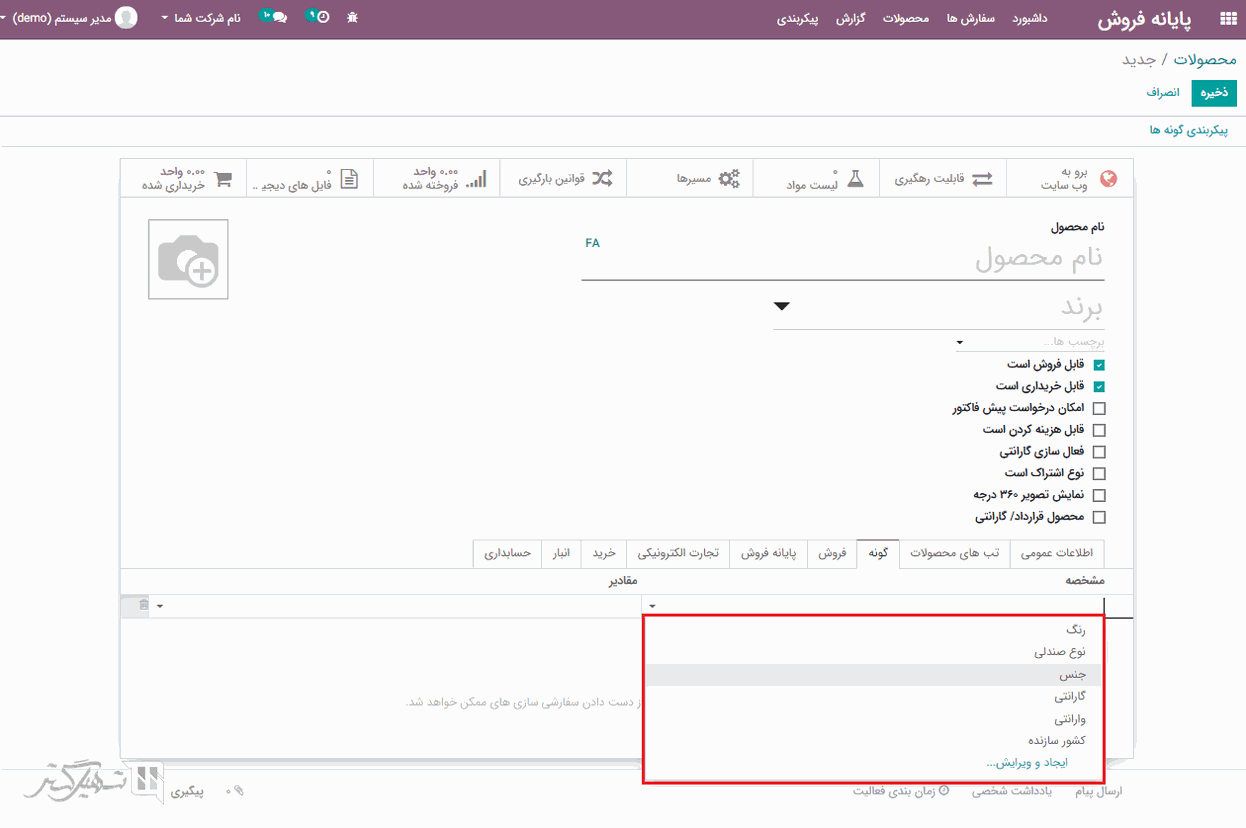
به راحتی می توانید نوع مشخصه، مقادیر مشخصه را در تب "گونه" تنظیم کنید.
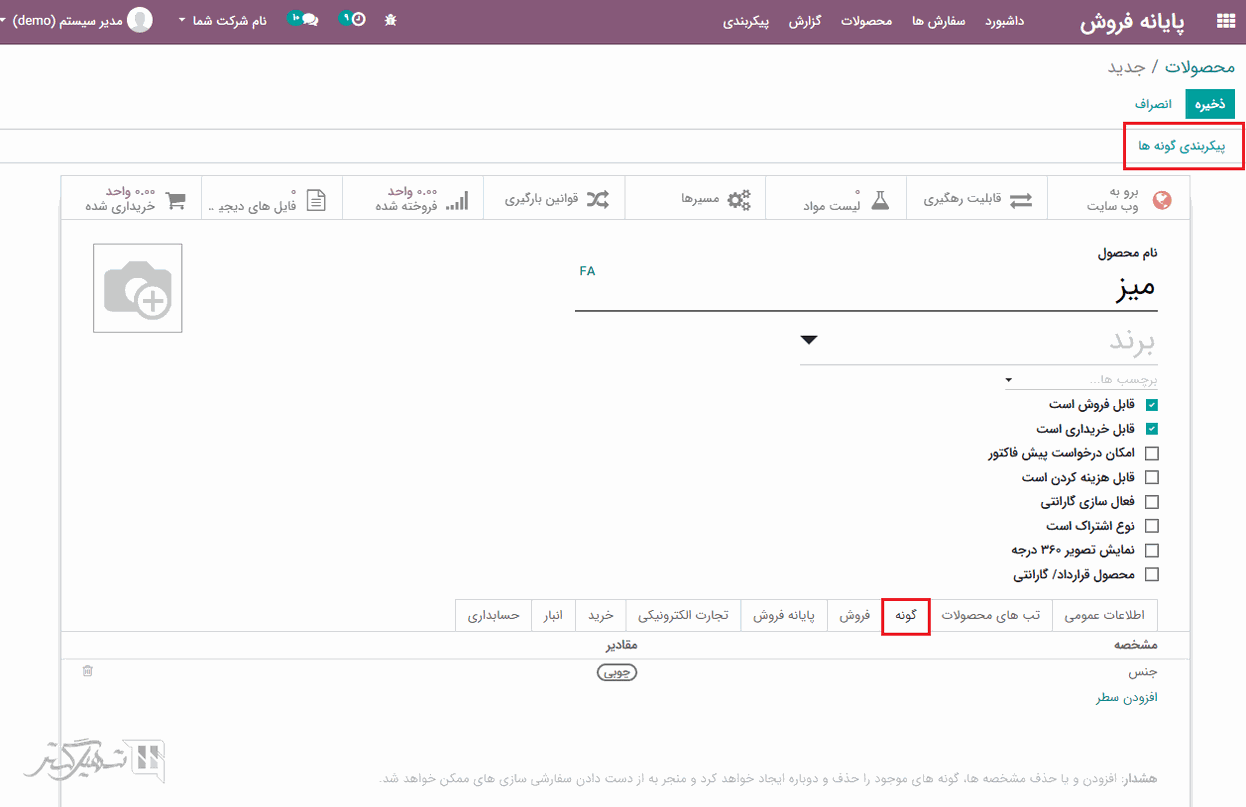
با کلیک بر روی دکمه "پیکربندی گونه ها" در بالا سمت راست صفحه، به صفحه جدیدی مانند تصویر زیر هدایت خواهید شد:
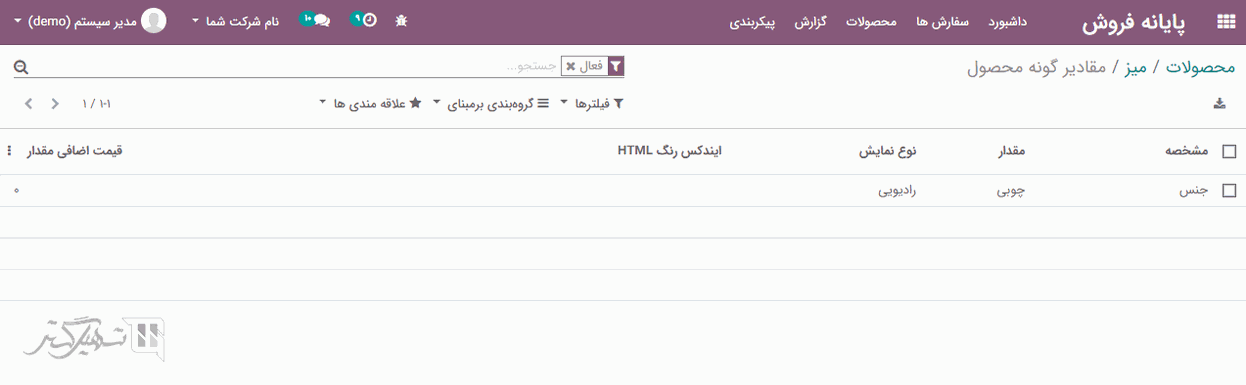
در اینجا، می توانید مقدار، قیمت اضافی مقدار را اضافه کنید ( نوع قیمت اضافی برای این گونه با این مقدار مشخصه در قیمت فروش).
-
مستثنا کردن: مقدار این مشخصه را با مقادیر دیگر محصول و یا برخی مقادیر محصولات اختیاری و جانبی سازگار نکنید
تب پایانه فروش در محصول
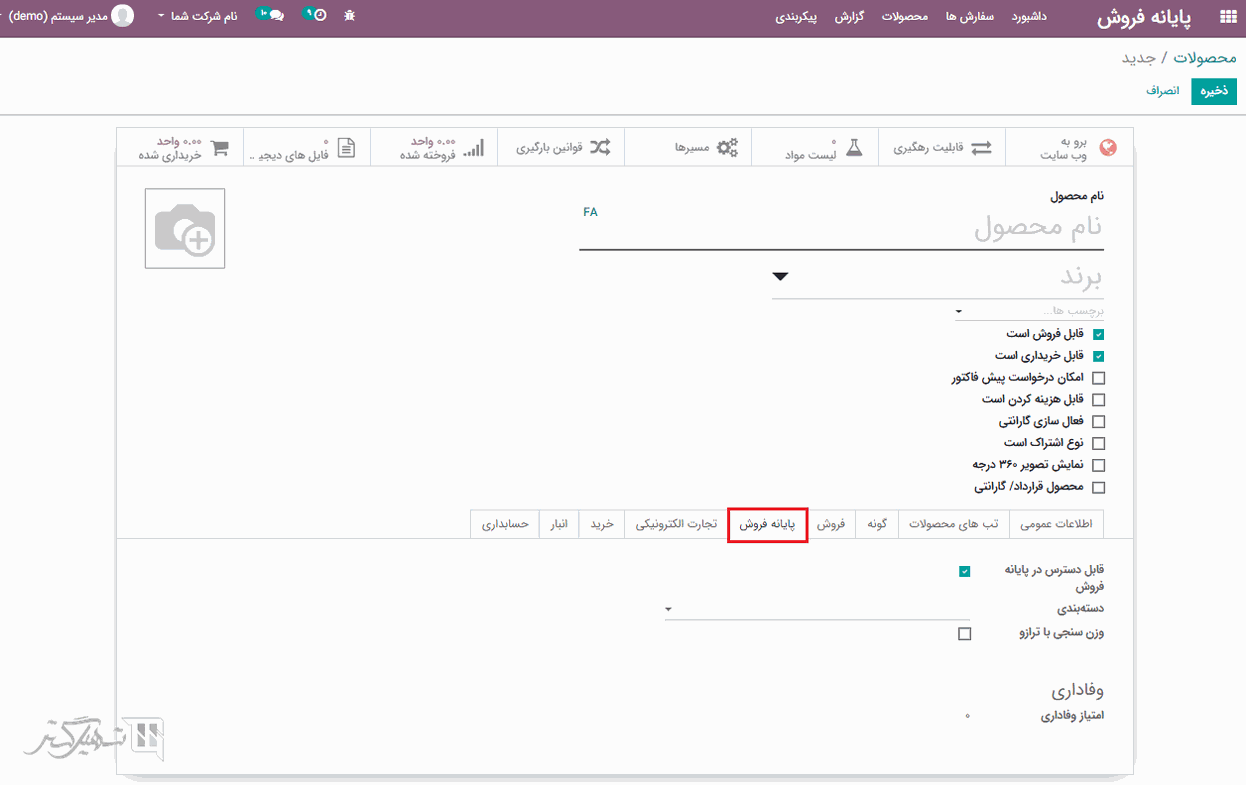
-
قابل دسترس در پایانه فروش: اگر میخواهید محصولات رو در نشست پایانه فروش خود مشاهده کنید، تیک این گزینه را فعال کنید.
-
دسته بندی: دسته بندی استفاده شده در پایانه فروش.
-
وزن سنجی با ترازو: اگر محصول باید با استفاده از ترازوی سخت افزاری وزن شود، این گزینه را فعال کنید.
روش های پرداخت
هنگامی که مجموعه مورد نظر محصولات برای پایانه فروش پیکربندی شود، قدم بعدی ایجاد روش های پرداخت است. برای پیکربندی روشهای مختلف پرداخت برای پایانه فروش، به ماژول پایانه فروش> پیکربندی> روشهای پرداخت بروید.
مانند تصویر زیر به یک صفحه جدید هدایت خواهید شد:
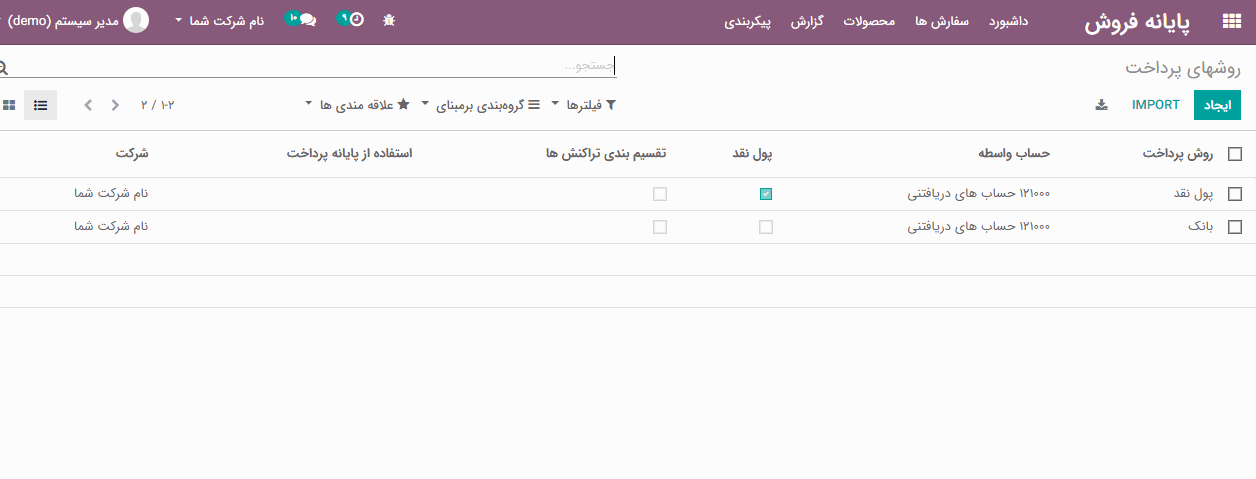
با کلیک بر روی دکمه "ایجاد" ، می توانید روش پرداخت جدیدی را برای پایانه فروش خود ایجاد کنید.
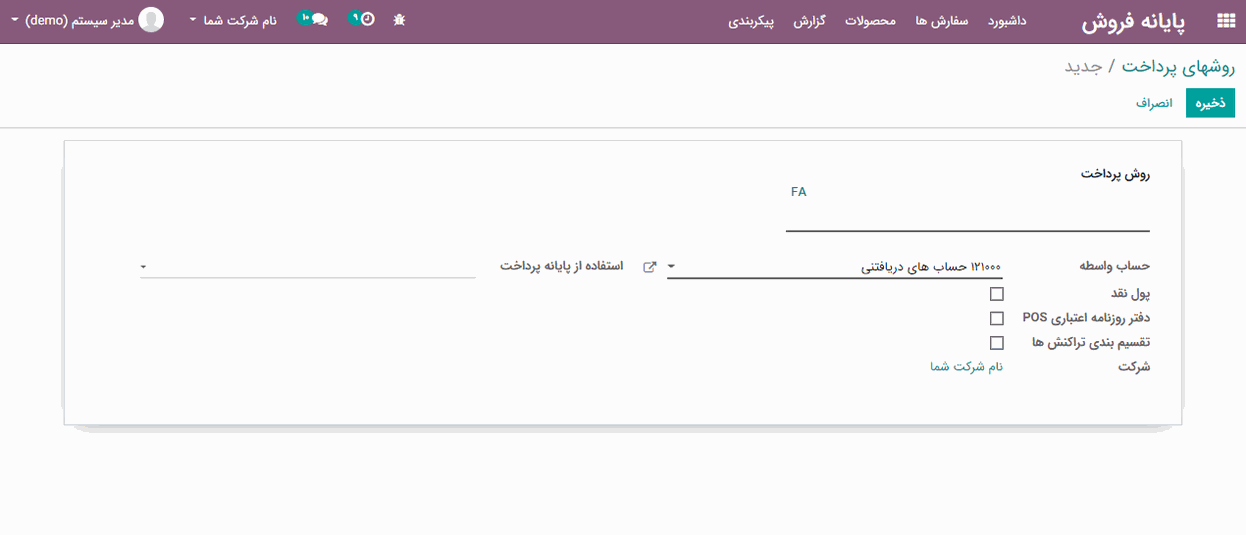
-
حساب واسطه: حسابی که به عنوان حساب همتای درآمد در داده حسابداری استفاده می شود.
-
تقسیم بندی تراکنش ها: اگر علامت گذاری شده باشد، هر پرداخت، یک آیتم دفتر روزنامه مجزا تولید می کند. تیک زدن این گزینه، بستن پایانه فروش را کند خواهد کرد.
-
استفاده از پایانه پرداخت : پرداخت را با یک پایانه برای این دفتر روزنامه ثبت کنید.
اگر به ماژول پایانه فروش> پیکربندی> تنظیمات بروید، در تب پایانه های پرداخت می توانید پایانه های پرداخت مختلف را مشاهده کنید. با انتخاب این پایانه های پرداخت Vantiv ،Adyen را تیک بزنید، کلیه تراکنش های شما از طریق این پایانه ها انجام خواهد شد.
دسته بندی محصولات پایانه فروش
کاربر می تواند دسته بندی های محصول را برای عملیات پایانه شرکت ایجاد و اختصاص دهد. این دسته بندی ها به کاربران امکان می دهد تا با لیستی از محصولات ثبت شده در سیستم، سر و کار داشته باشند. کاربر می تواند تمام دسته بندی های محصولات پایانه فروش را مشاهده کند و دسته بندی های جدیدی ایجاد کند.
ماژول پایانه فروش> پیکربندی> محصولات> دسته بندی محصولات
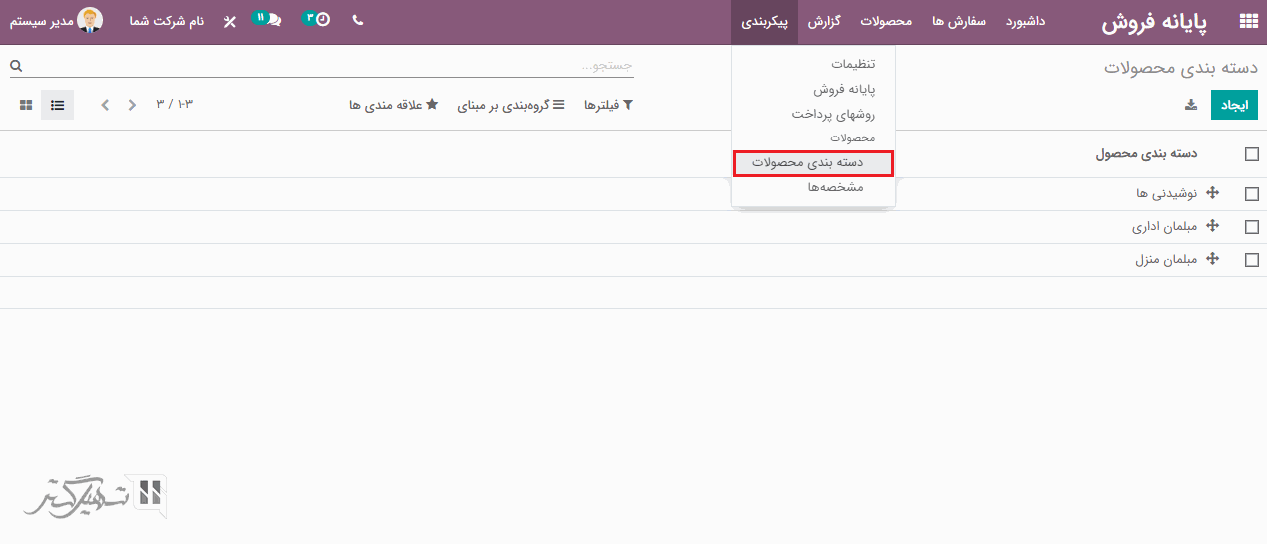
برای ایجاد دسته بندی جدید، بر روی دکمه "ایجاد" کلیک کنید.
در فرم ایجاد دسته بندی محصولات، کاربر می تواند نام دسته بندی و دسته بندی والد را ارائه دهد.
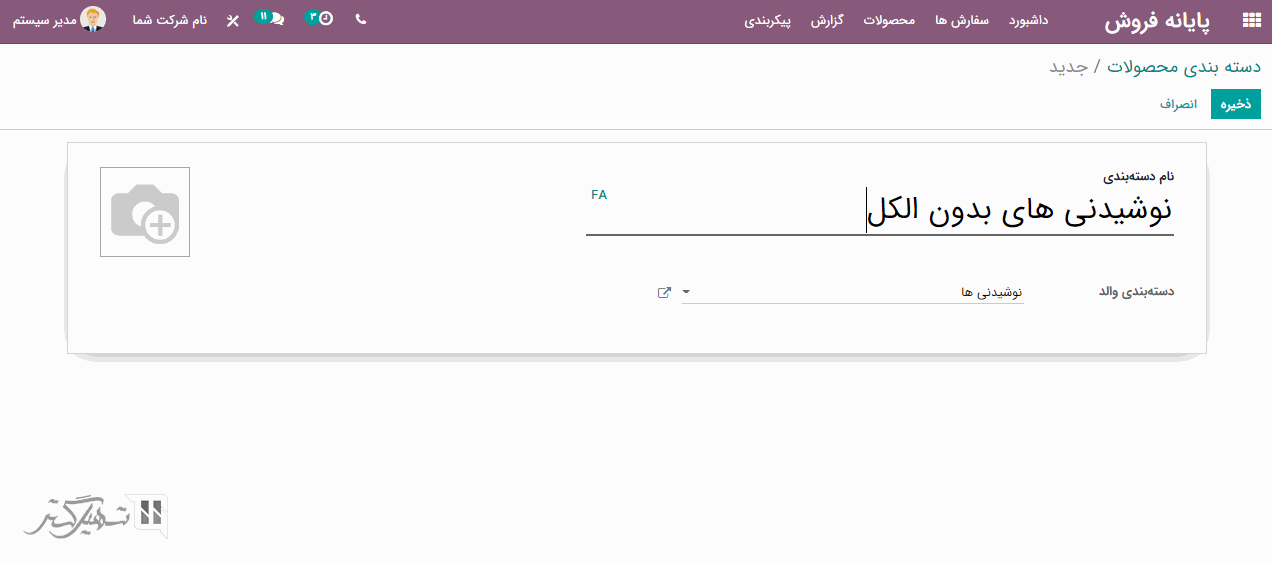
مشخصه ها
گونه های محصول را می توان بر اساس مشخصه های تعریف شده در سیستم عامل ایجاد کرد. مشخصه ها را می توانید از مسیر زیر مشاهده کنید:
ماژول پایانه فروش> پیکربندی> محصولات> مشخصه ها
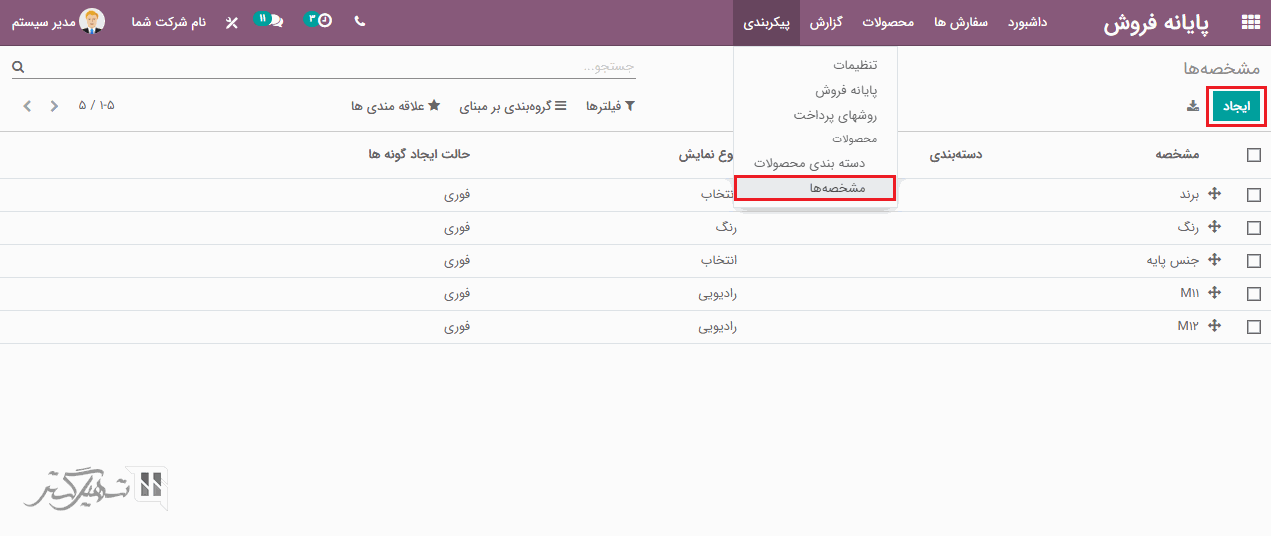
برای ایجاد مشخصه جدید، بر روی دکمه "ایجاد" کلیک کنید. صفحه ایجاد مشخصه ها به کاربران امکان می دهد مشخصه های جدیدی ایجاد کنند. شما می توانید نام مشخصه را ارائه دهید و دسته بندی، نوع نمایش و حالت ایجاد گونه ها انتخاب کند.
در تب مقادیر شخصه ها می توانید با انتخاب گزینه "افزودن سطر"، مقادیر مشخصه ها را اضافه کنید.
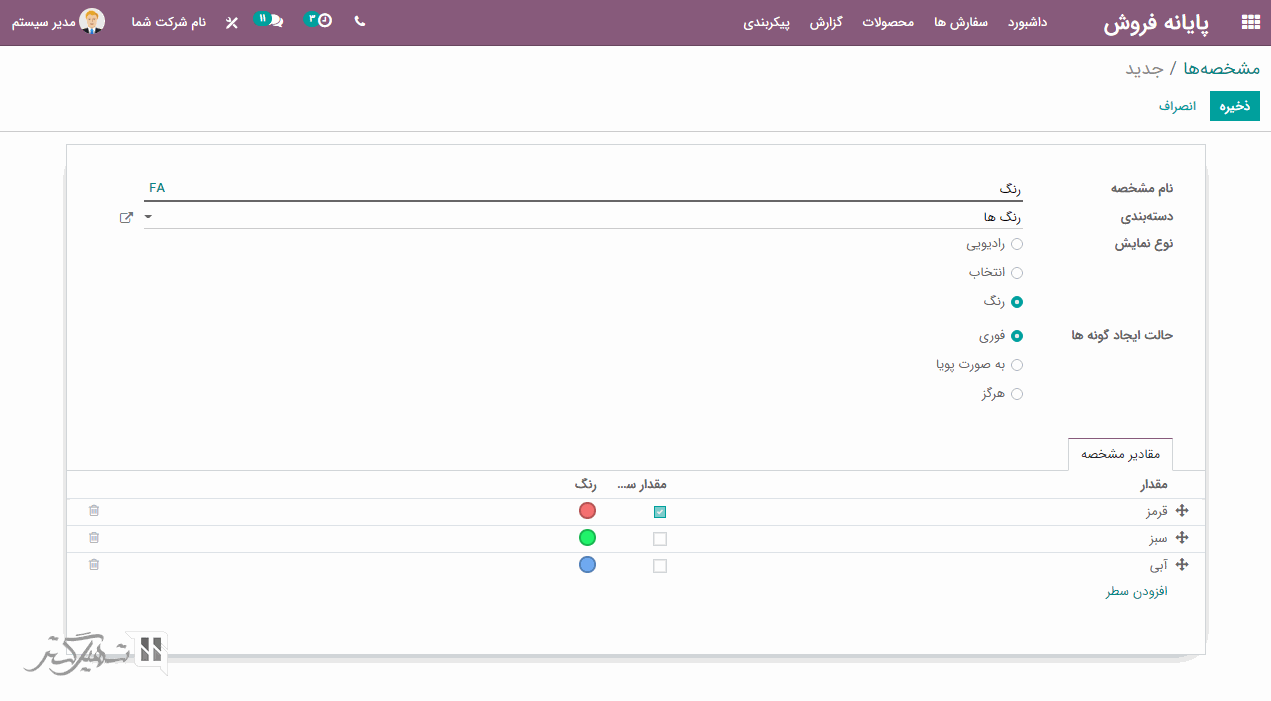
پیکربندی پایانه فروش برای عمده فروشان (فروشگاه، کافی شاپ، رستوران)
به ماژول پایانه فروش> پیکربندی> پایانه فروش بروید و پایانه فروش مورد نظر را برای پیکربندی انتخاب کنید:
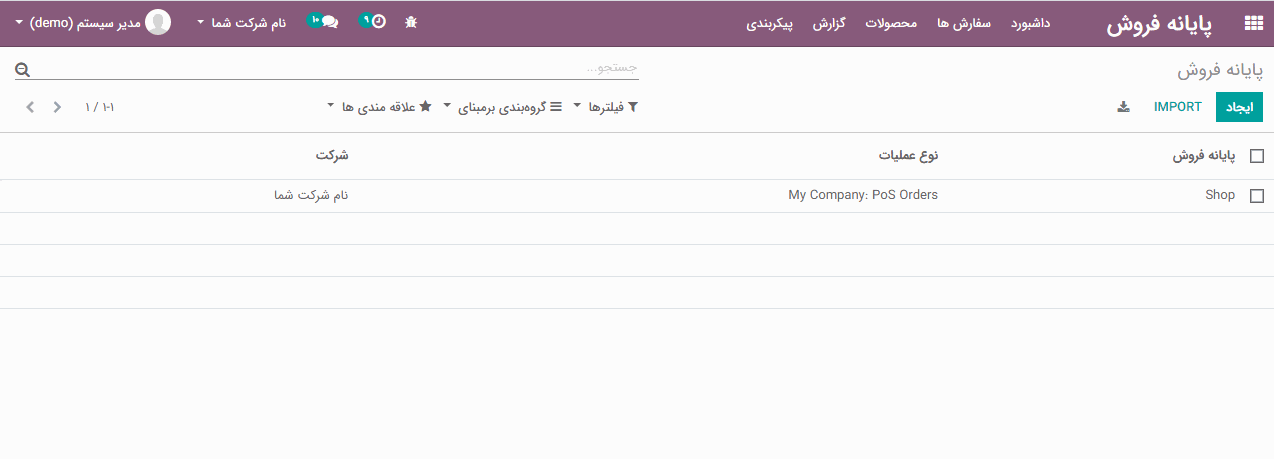
برای ایجاد فروشگاه خود، بر روی دکمه "ایجاد" کلیک کنید:
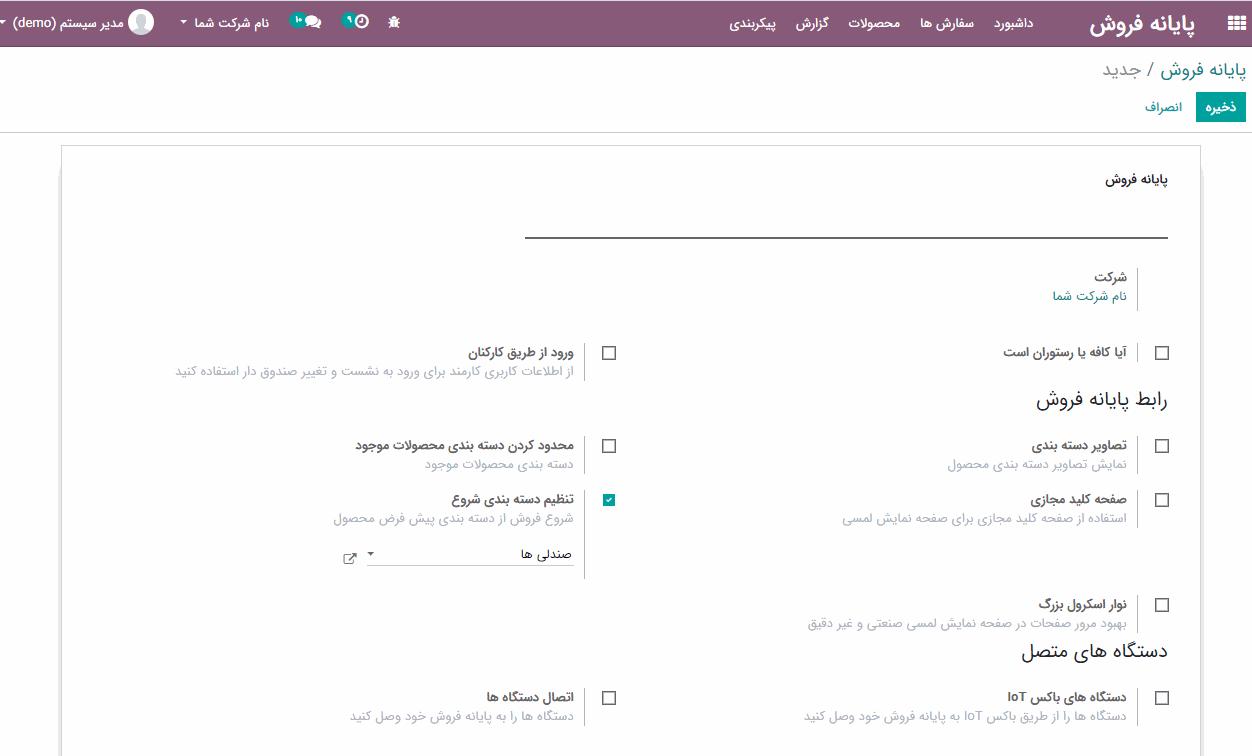
از طریق این فرم، می توانید کلیه تنظیمات مربوط به فروشگاه را مشخص کنید.
در مرحله اول، می توانید یک شناسه داخلی برای پایانه فروش خود در فیلد "پایانه فروش" انتخاب کنید.
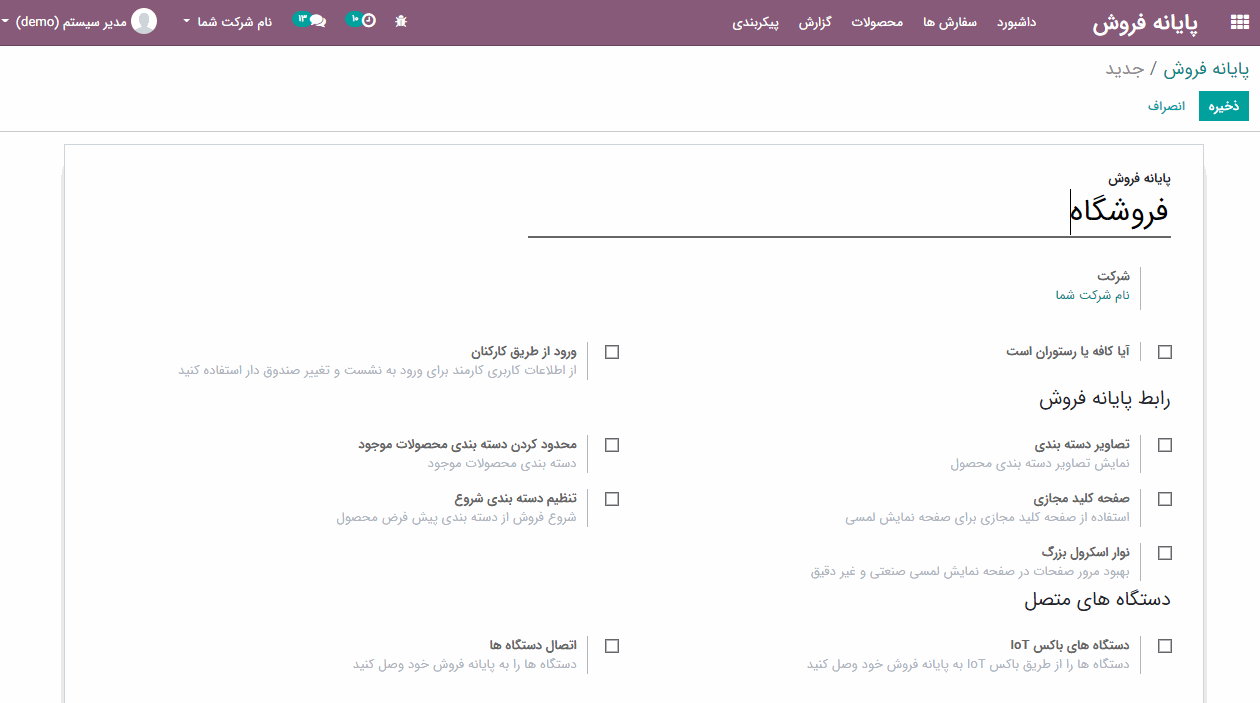
سپس اگر پایانه فروش شما یک کافه یا رستوران است، آن را با تیک زدن گزینه "آیا کافه یا رستوران است "، مشخص کنید:
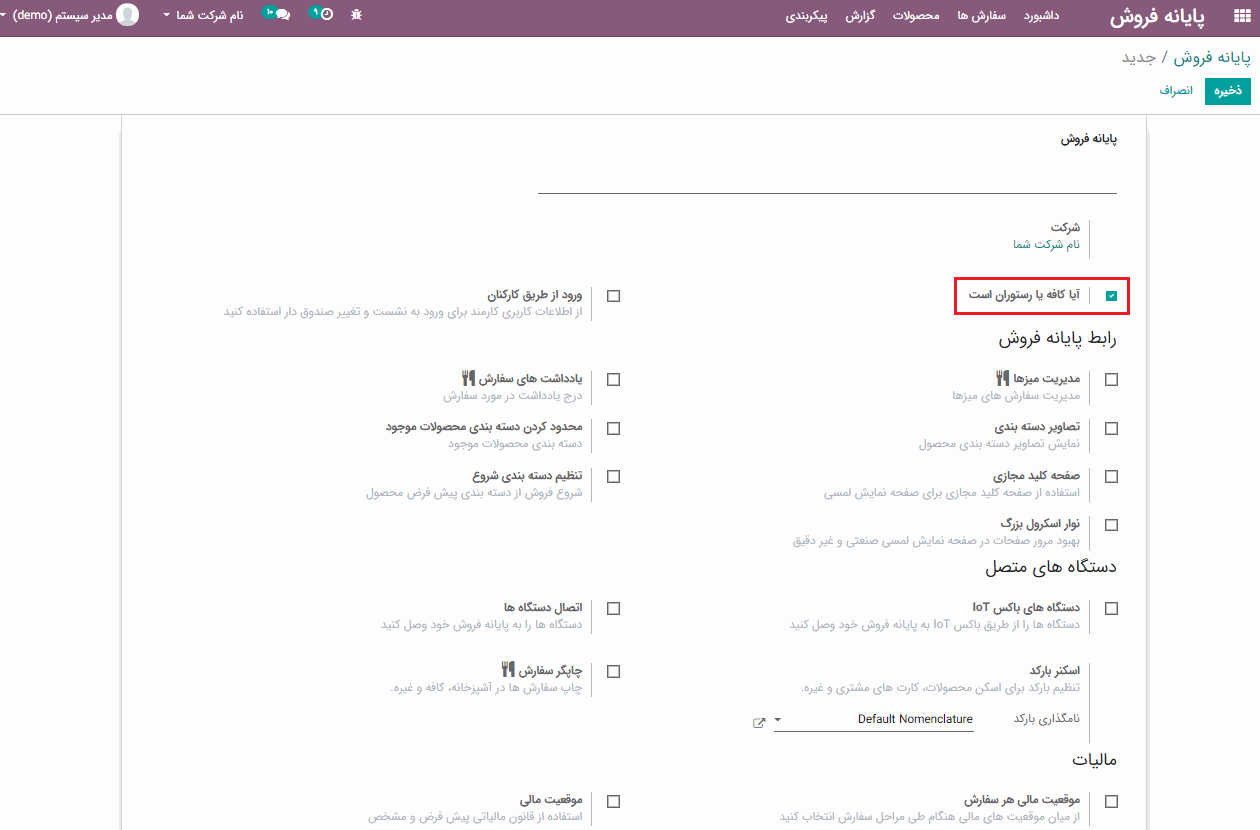
ورود از طریق کارکنان
با تیک زدن این گزینه، کارمندان می توانند نشان خود را اسکن کرده یا برای ورود به یک نشست پایانه فروش پین وارد کنند. (می توانید افراد مورد نظر را در فیلد اضافه کنید و یا با خالی گذاشتن فیلد، تمامی کارمندان اجازه ورد به نشست را خواهند داشت)
این اعتبار نامه ها در تب تنظیمات منابع انسانی فرم کارمند تنظیم می شوند.
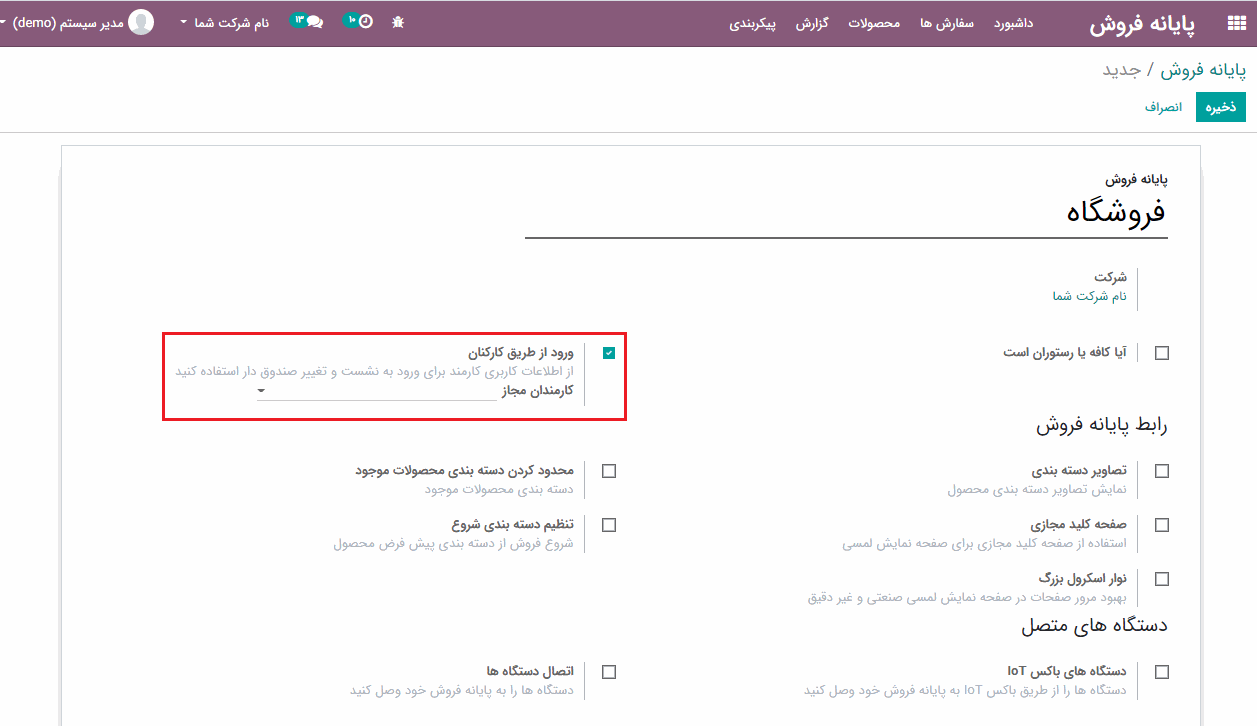
پیکربندی رابط پایانه سفارش
می توانید پایانه فروش فروشگاه خود را با توجه به انتخاب های مورد نظر، پیکربندی کنید.
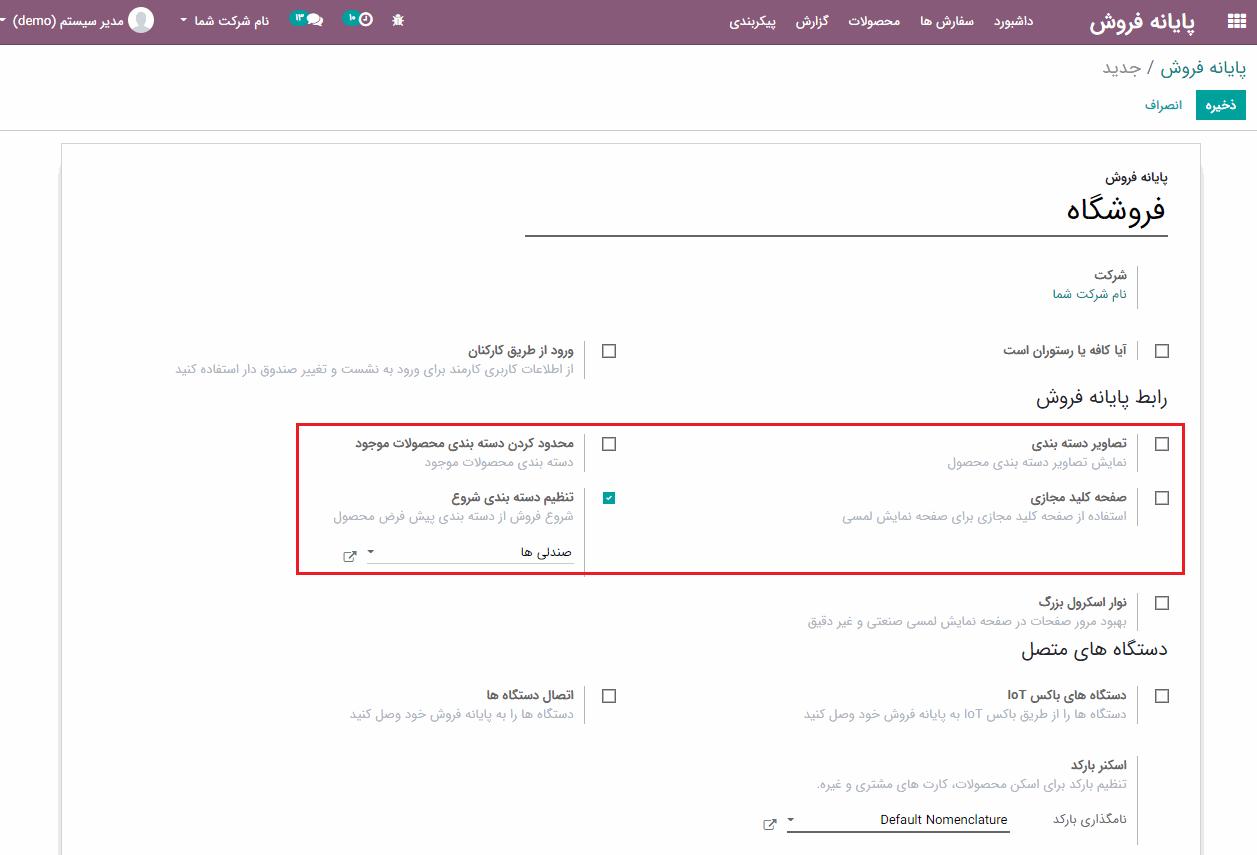
-
تصاویر دسته بندی: در فروشگاه شما ممکن است دسته بندی مختلفی از محصولات وجود داشته باشد. برای اینکه رابط پایانه فروش شما کاربرپسند و جذاب تر باشد، می توانید تصاویر دسته بندی را اضافه کنید. با تیک زدن این گزینه، دسته بندی های محصولات با تصاویر در پایانه فروش نمایش داده خواهند شد.
-
تنظیم دسته بندی شروع: پایانه فروش به صورت پیش فرض، این دسته بندی محصول را نمایش خواهد داد. اگر هیچ دسته بندی مشخص نشود، همه محصولات موجود نمایش داده خواهد شد.
به محض ورود به نشست، صندلی ها را به عنوان اولین گزینه در لیست محصولات موجود مشاهده خواهید کرد.
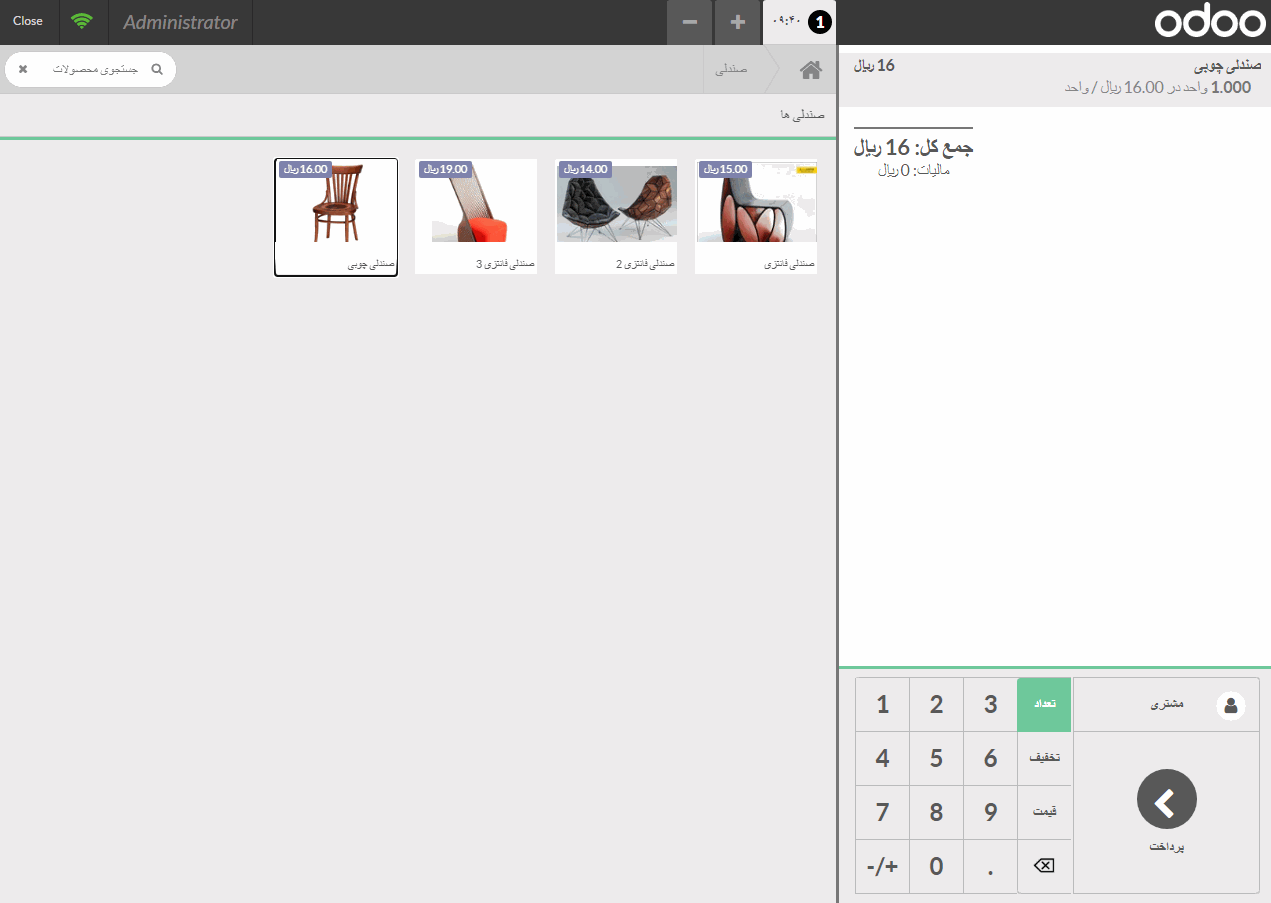
-
صفحه کلید مجازی: با فعال کردن این گزینه می توانید از صفحه کلید مجازی برای صفحه های لمسی استفاده کنید. اگر از طریق تلفن هوشمند یا رایانه لوحی سفارش دریافت می کنید، این گزینه را فعال نکنید. زیرا، دستگاه ها در حال حاضر از صفحه کلید بومی بهره مند می شوند.
-
نوار اسکرول بزرگ: برای بهبود مرور صفحات در صفحه نمایش لمسی صنعتی و غیر دقیق استفاده می شود.
-
محدود کردن دسته بندی محصولات موجود: پایانه فروش تنها محصولاتی را نمایش می دهد که در نمودار درختی یکی از دسته بندی های انتخاب شده هستند. اگر دسته بندی مشخص نشده است, تمام محصولات موجود نمایش داده خواهد شد.
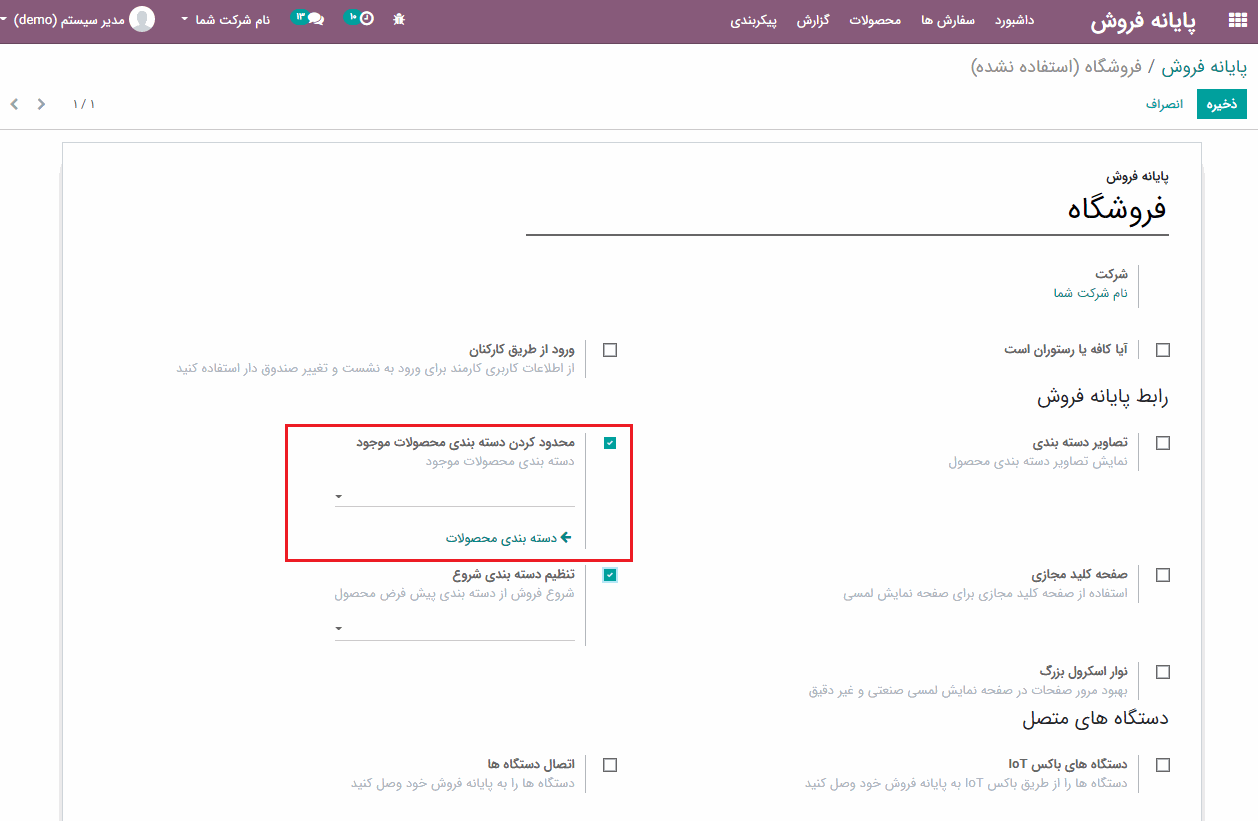
پیکربندی دستگاه های متصل
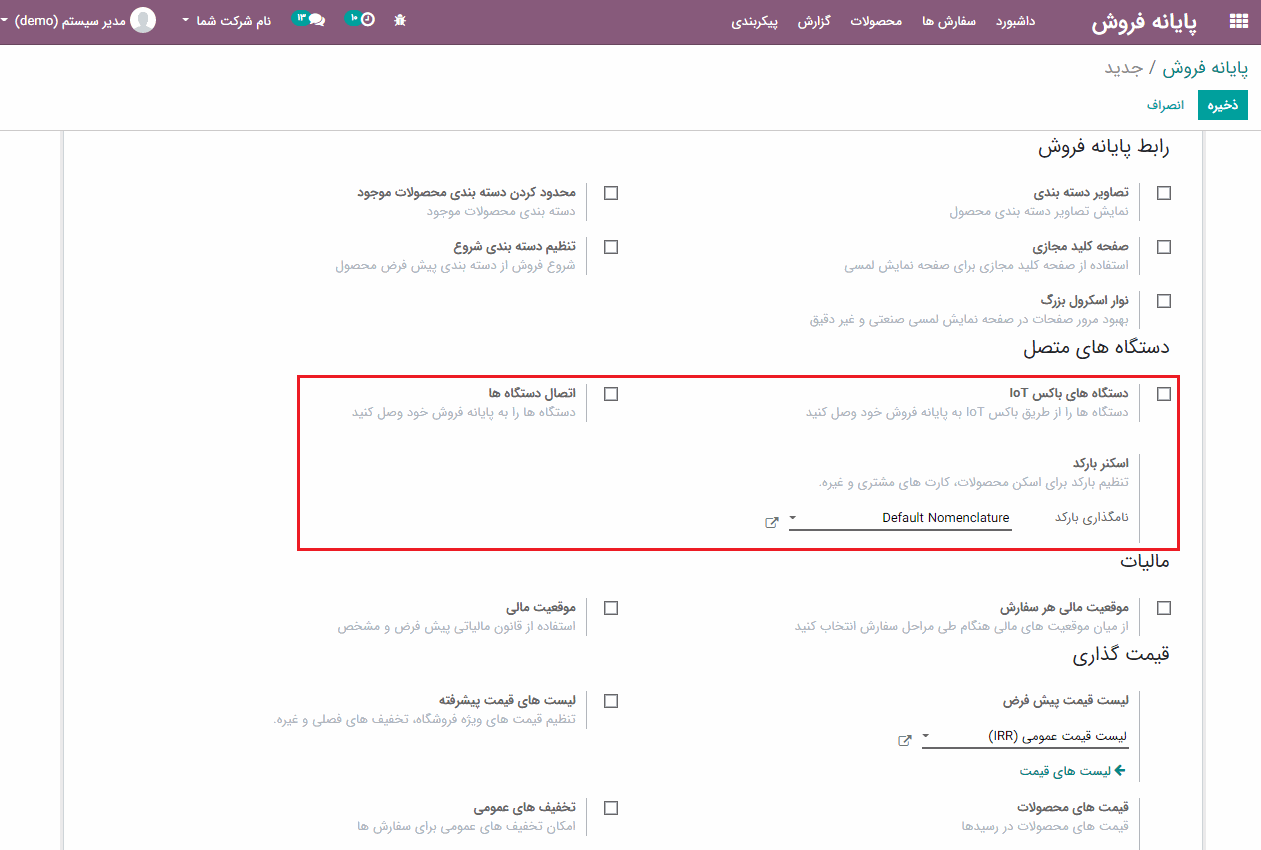
با فعال کردن گزینه های زیر، پایگاه داده شما می تواند به سخت افزار مفیدی مانند اسکنر بارکد و دستگاه های باکس IOT متصل شود.
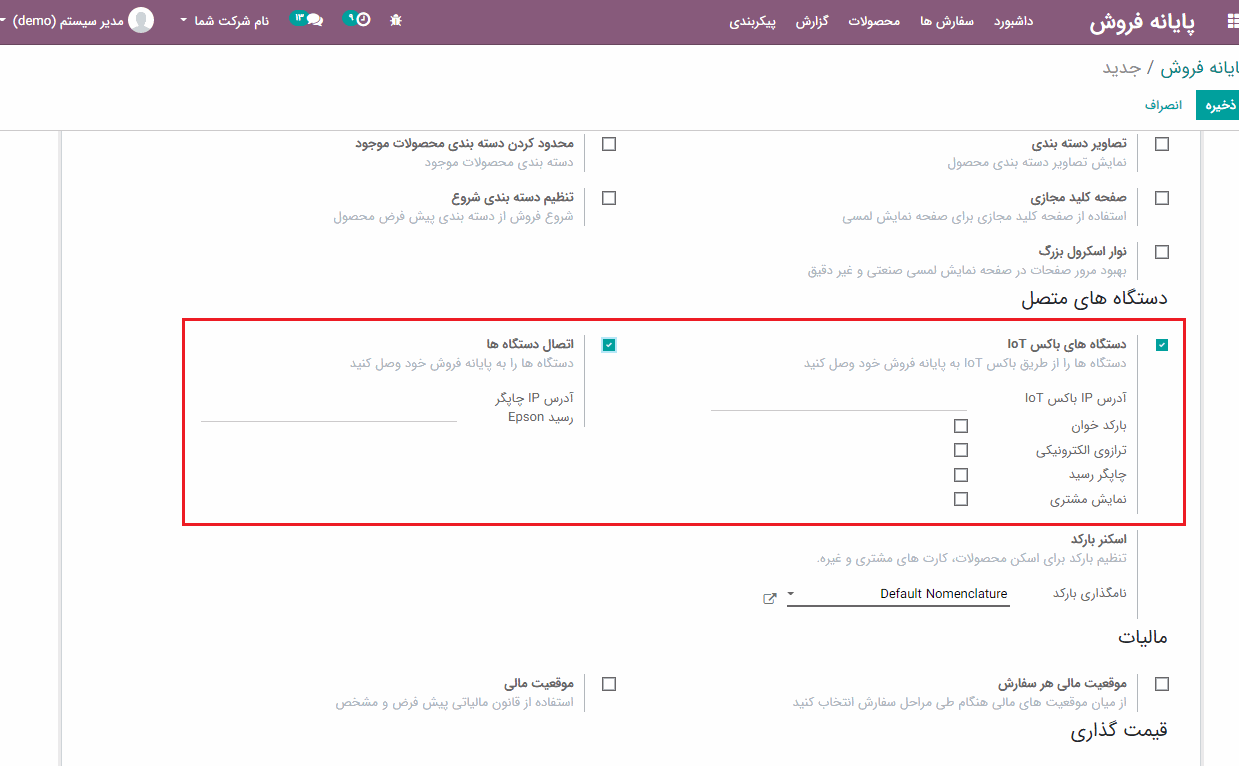
استفاده از بارکد اسکنر در پایانه فروش
با استفاده از بارکد اسکنر برای فرآیند سفارشات پایانه فروش، بهره وری تان را بهبود بخشید و در زمان خود و مشتریانتان صرفه جوی کنید.
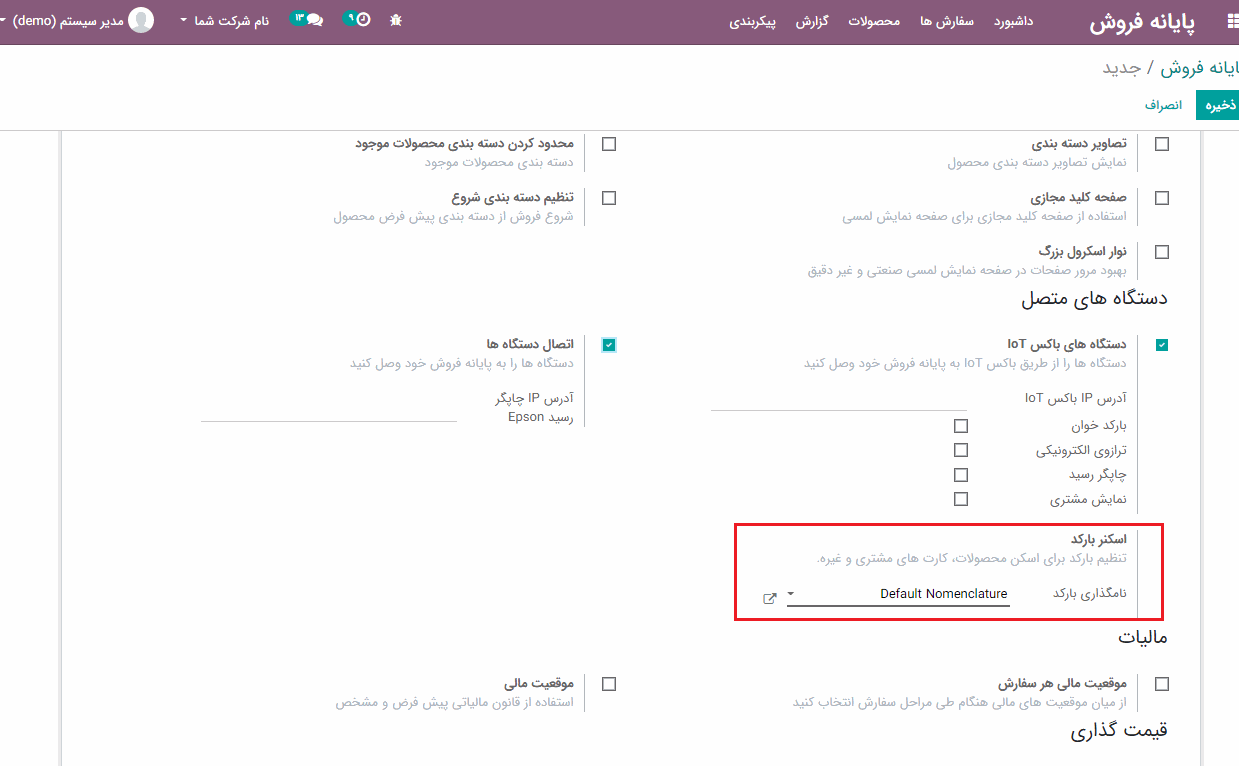
افزودن بارکد در محصول
به ماژول پایانه فروش> محصولات> محصولات بروید، محصول مورد نظر را انتخاب کنید، سپس در تب "اطلاعات عمومی" محصول، می توانید در فیلد "بارکد" ، بارکد را وارد کنید :
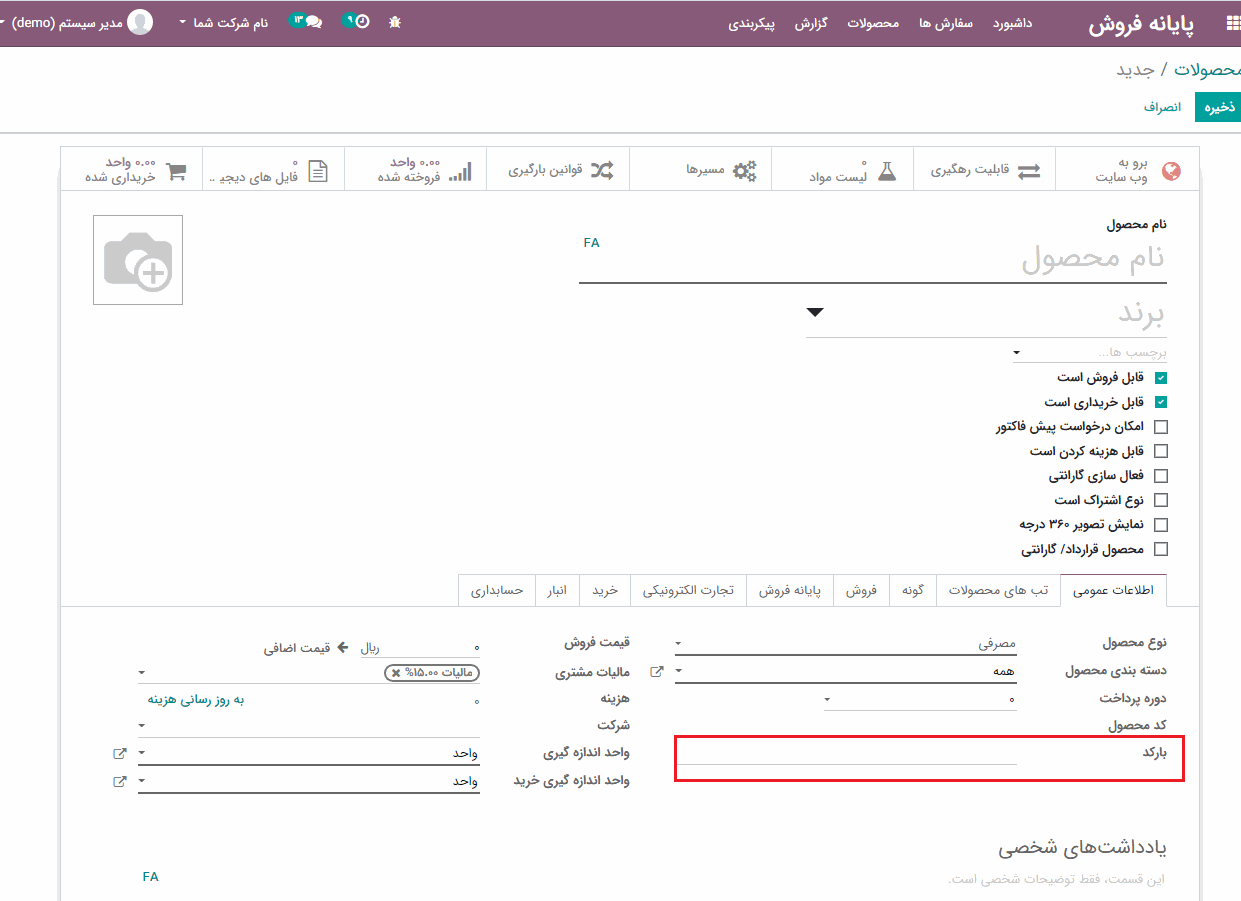
پیکربندی مالیات
برای استفاده از قانون مالیاتی پیش فرض و مشخص، گزینه "موقعیت مالی" را تیک بزنید.

پیکربندی قیمت گذاری محصول
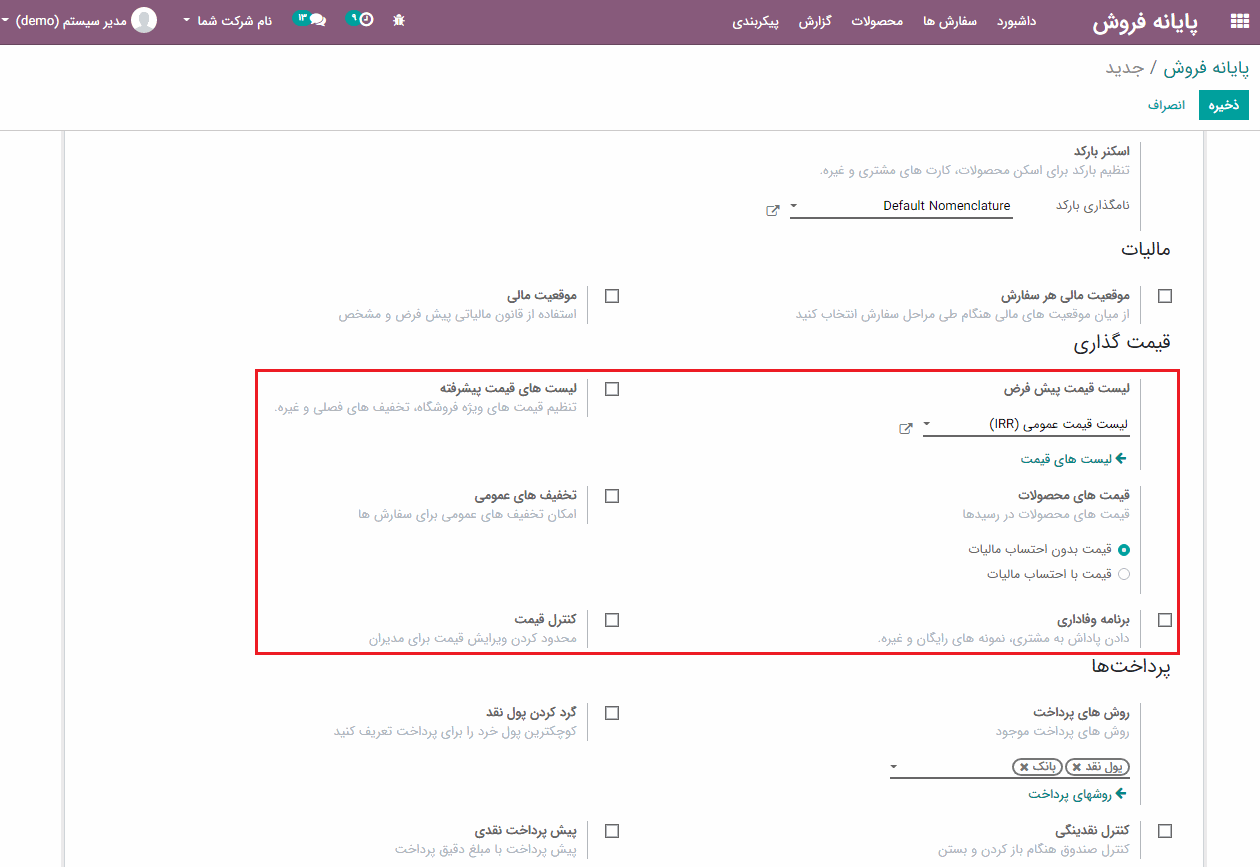
-
لیست قیمت پیش فرض: اگر مشتری انتخاب نشده باشد، و یا مشتری، لیست قیمت پیکربندی نشده داشته باشد، از این لیست قیمت استفاده می شود.
-
لیست های قیمت پیشرفته: اگر این گزینه را تیک بزنید، می توانید قیمت های ویژه فروشگاه، تخفیف های فصلی و غیره، را تنظیم کنید.
-
قیمت های محصولات: در اینجا می توانید قیمت محصولات در رسیدها را مشخص کنید که باید شامل "قیمت بدون احتساب مالیات" یا "قیمت با احتساب مالیات" باشند.
-
تخفیف های عمومی: اگذر این کزینه را تیک بزنید، امکان تخفیف های عمومی برای سفارش ها مجاز می شود.
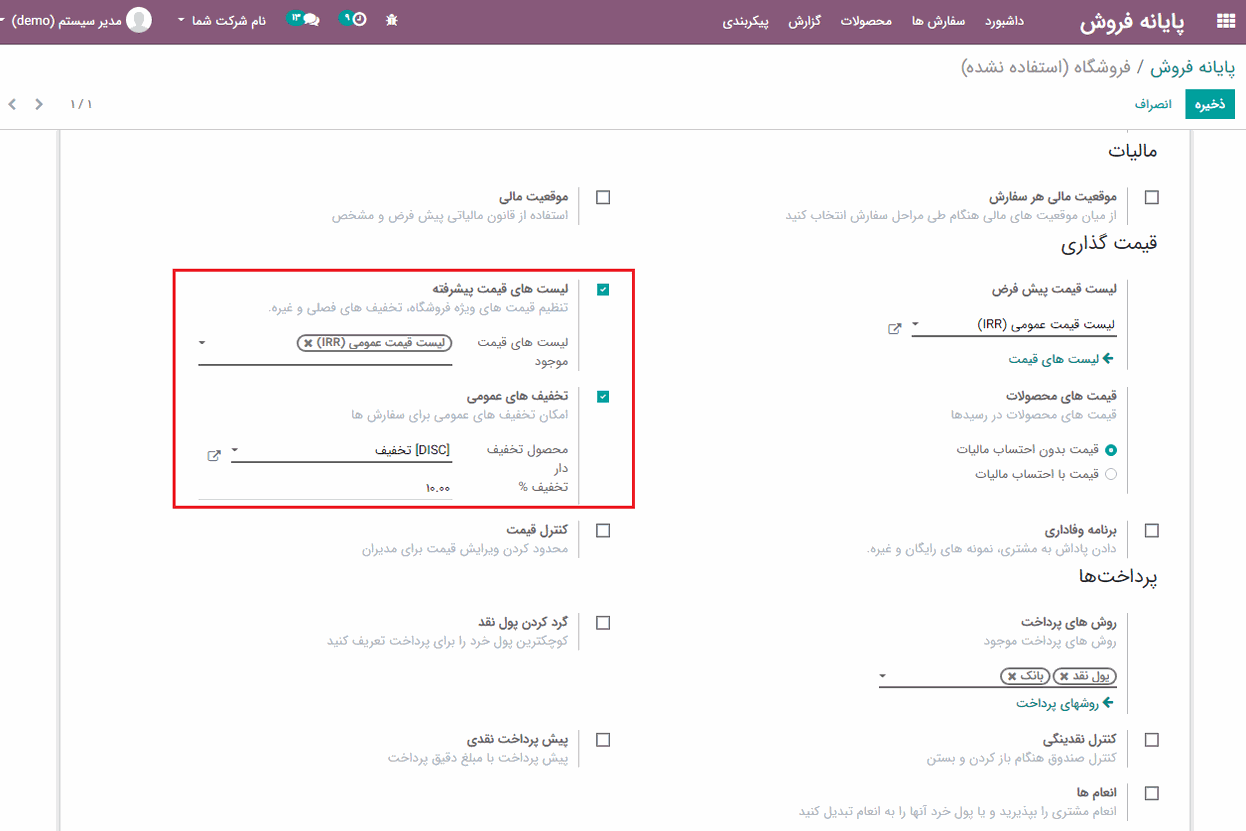
لیست های قیمت
قیمت محصولات برای گروه های مختلف مشتری را می توان به طور جداگانه در سیستم عامل تعریف کرد. گزینه "لیست های قیمت" به شما امکان می دهد قیمت های جدا شده را از مشتریان وفادار، منظم و گاه به گاه دریافت کنند.
ماژول پایانه فروش> محصولات> لیست های قیمت
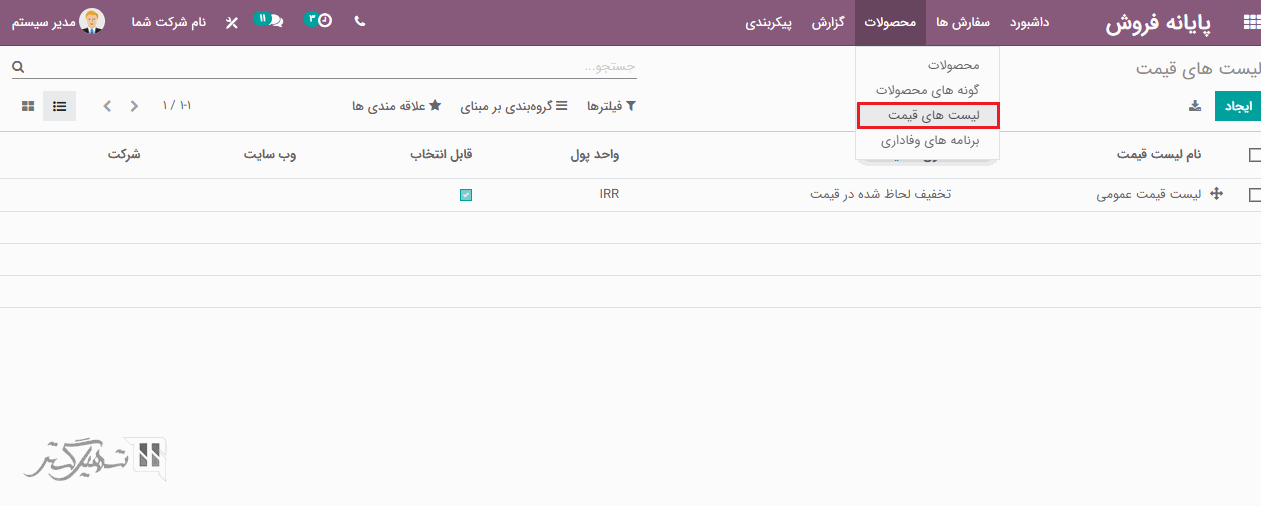
برای ایجاد لیست قیمت جدید، بر روی دکمه "ایجاد" کلیک کنید. در صفحه ایجاد لیست های قیمت، کاربر می تواند نامی را برای لیست قیمت و شرکت عملیاتی را ارائه دهد.
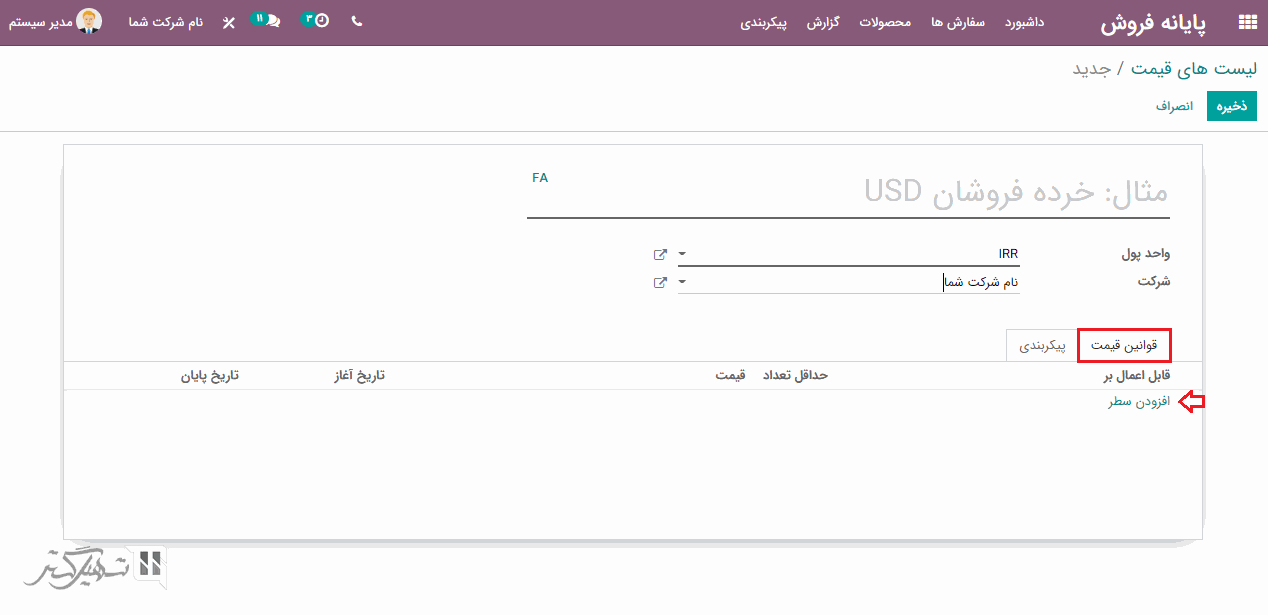
با کلیک بر روی دکمه "افزودن سطر" ، می توانید آیتم های لیست قیمت را ایجاد کنید.
کاربر می تواند چندین قانون قیمت گذاری را تعیین کند که در عملیات لیست قیمت تعریف می شود. در ویزارد باز شده، کاربر می تواند لیست قیمت را بر روی همه محصولات، دسته بندی محصول، محصول و گونه محصولات اعمال کند. محاسبه قیمت برای لیست قیمت مربوطه می تواند بر اساس قیمت ثابت، درصد یا فرمول باشد. حداقل تعداد، زمان فعال بودن لیست قیمت و قیمت، فرمول یا درصد را می توان بر اساس انتخاب اعلام کرد.
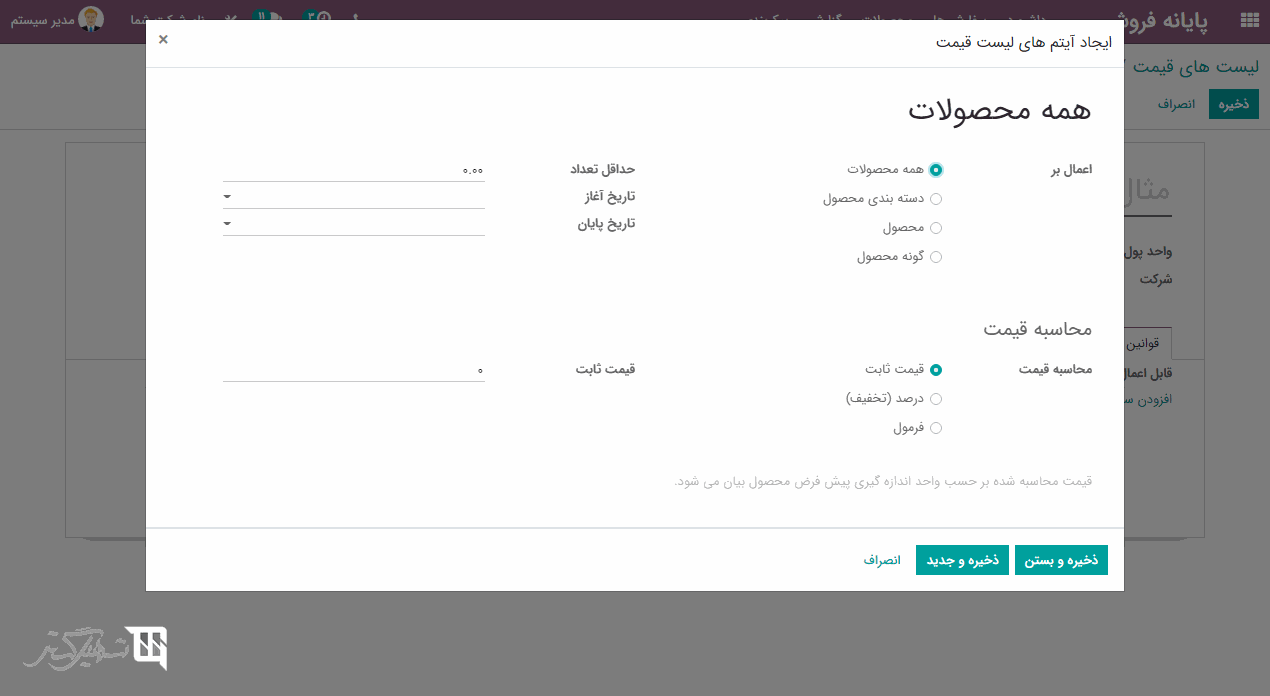
در
تب پیکربندی
، کاربر می تواند موجود بودن را براساس گروه های کشور و سیاست های تخفیف تعیین کند. در تب توضیحات وب سایت، کاربر می تواند وب سایت و کوپن تخفیف تجارت الکترونیکی را ارائه دهد.
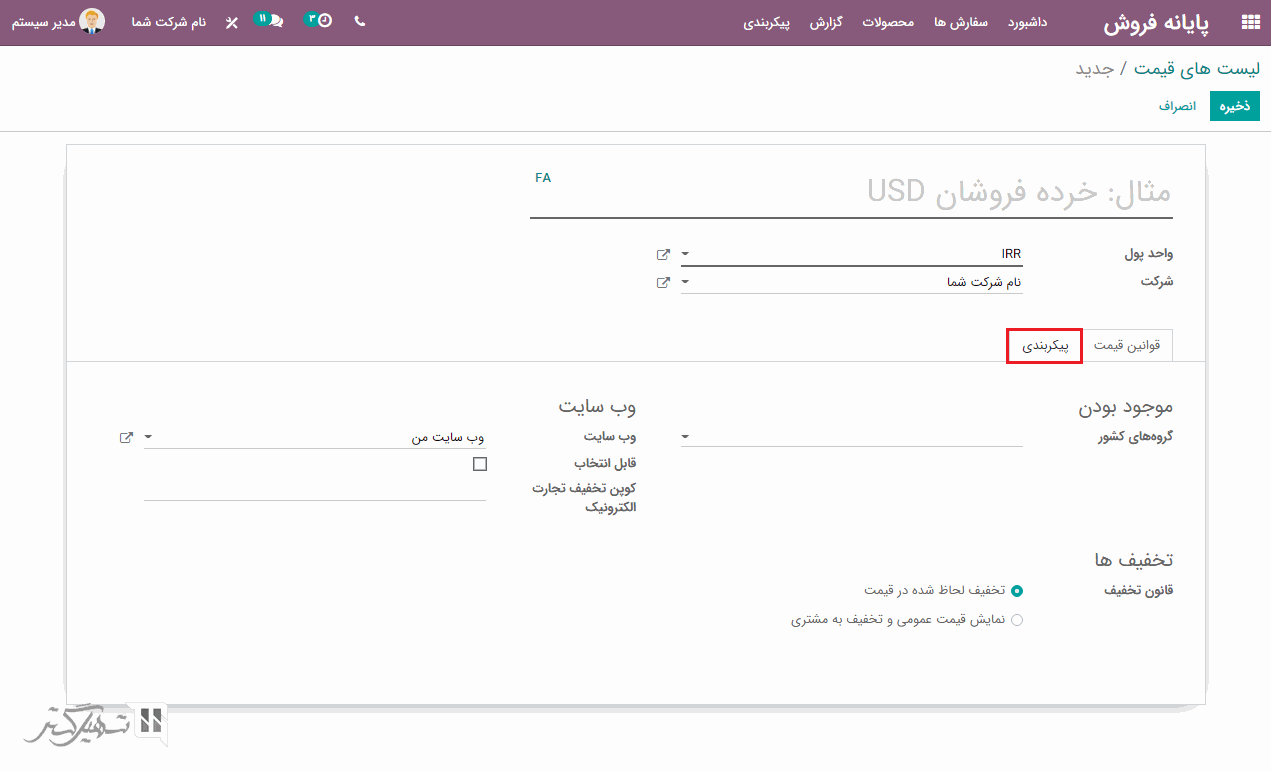
پیکربندی برنامه وفاداری
برنامه وفاداری: برنامه های وفاداری مانند دادن پاداش به مشتری، نمونه های رایگاه و غیره، برای استفاده در این پایانه فروش است. برای ایجاد برنامه وفاداری جدید، به مسیر زیر بروید:
ماژول پایانه فروش> محصولات> برنامه وفاداری
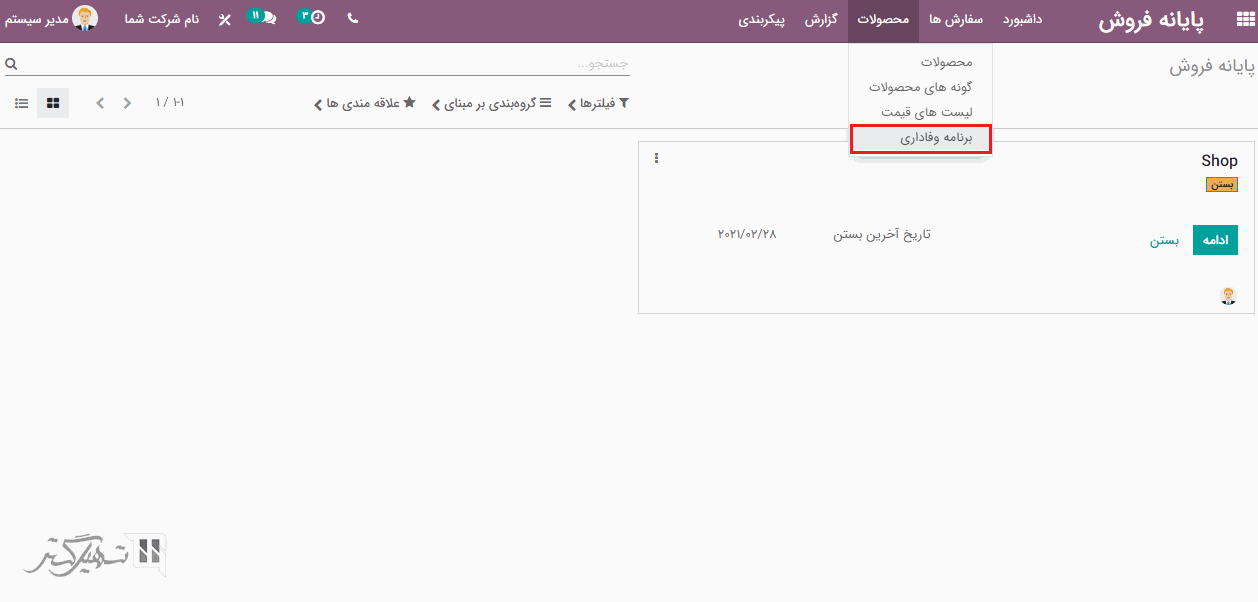
بر روی دکمه "افزودن سطر" کلیک کنید و پاداش مورد نظر خود را در ویزارد باز شده وارد کنید:
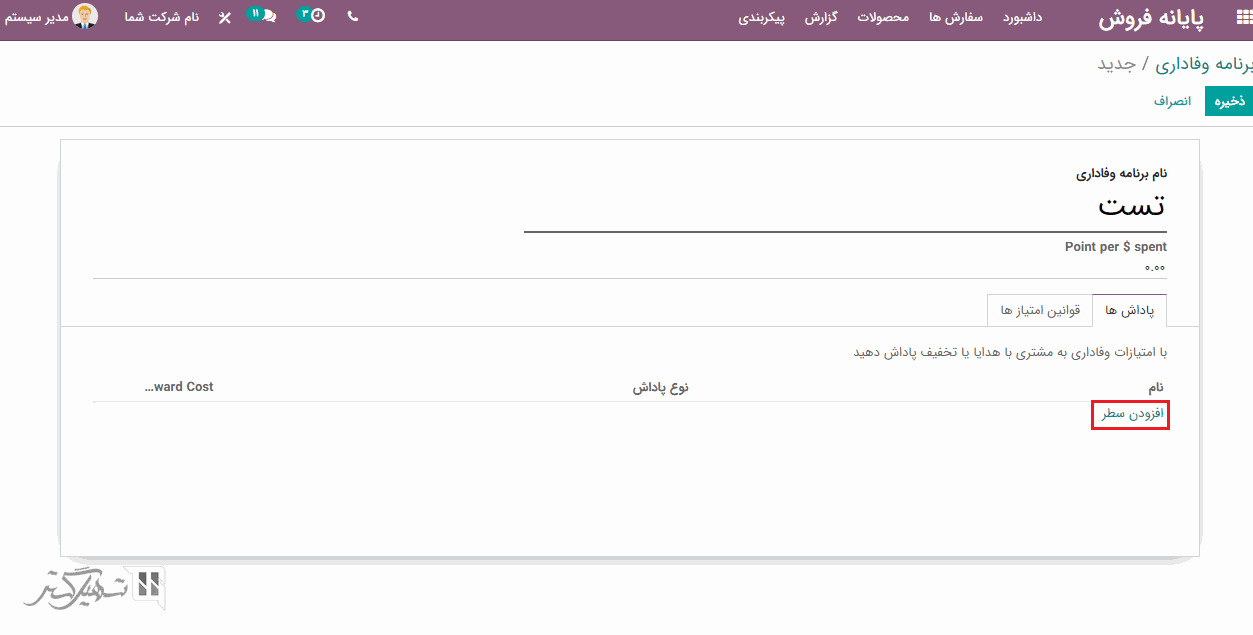
-
پاداش ها: با امتیازات وفاداری به مشتری هدیه یا تخفیف دهید.
-
نام پاداش: شناسه داخلی برای پاداش وفاداری.
-
نوع پاداش: نوع پاداش را مشخص کنید.
-
هزینه امتیاز: هزینه پاداش را وارد کنید.
-
حداقل امتیاز: حداقل امتیاز پاداش مشتری باید واجد شرایط این پاداش باشد.
پیکربندی برنامه وفاداری در پایانه فروش مورد نظر
برای فعال کردن ویژگی برنامه وفاداری، به ماژول پایانه فروش> پیکربندی> پایانه فروش بروید و پایانه فروش مورد نظر را انتخاب کنید. در تب "قیمت گذاری" ، گزینه "برنامه وفاداری" را تیک بزنید.
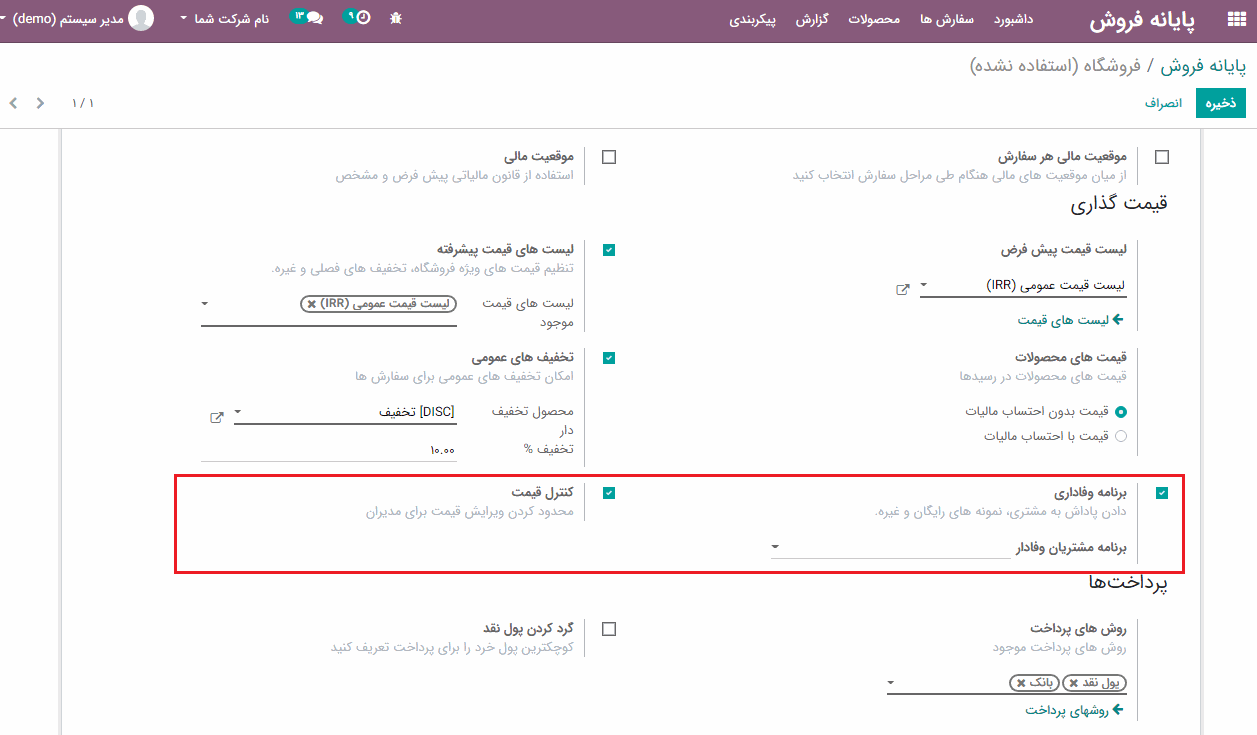
می توانید با کلیک بر روی "ایجاد و ویرایش" ، برنامه های وفاداری خود را ایجاد کنید.
یک فرم ایجاد مانند تصویر زیر ظاهر خواهد شد:
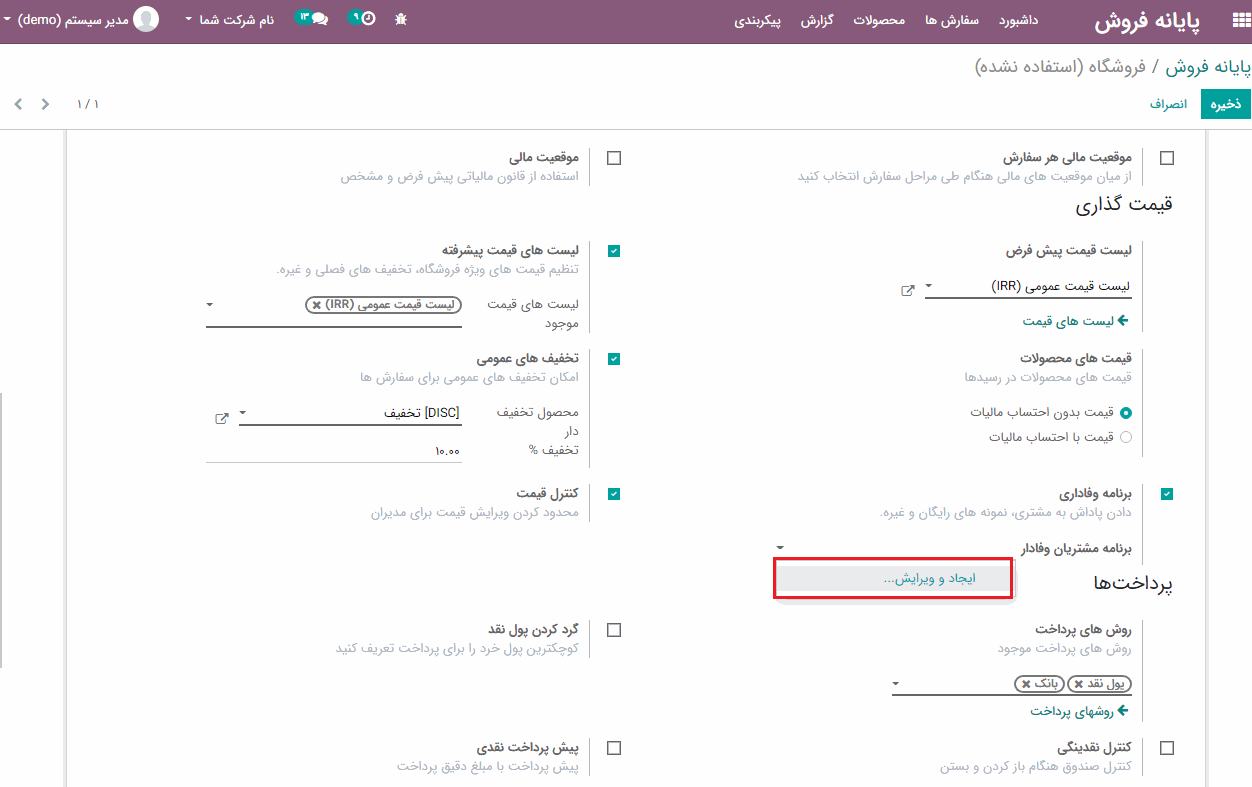
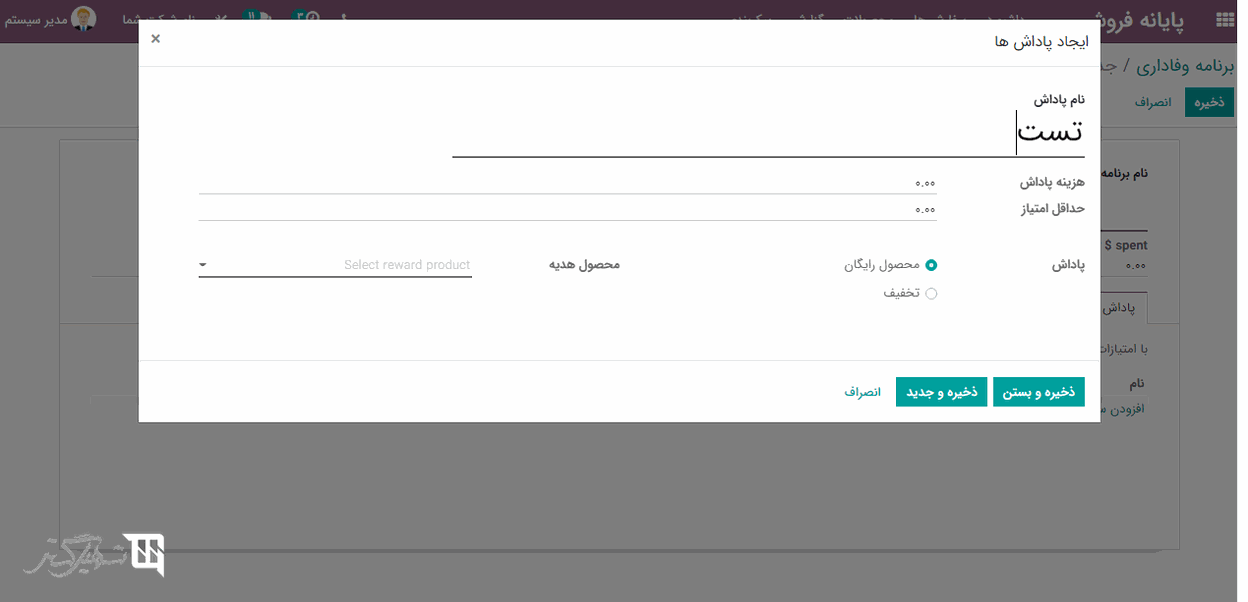
هنگامی که یک مشتری تعیین می شود، امتیازاتی را که بابت معامله دریافت می کنند، مشاهده خواهید کرد. همچنین می توانند تا زمان مصرف آن ها را جمع کنند. هنگامی که امتیاز کافی را بر طبق قوانین تعریف شده در برنامه وفاداری دریافت کرده اند، می توانند با استفاده از دکمه "پاداش ها" آن ها را مصرف کنند.
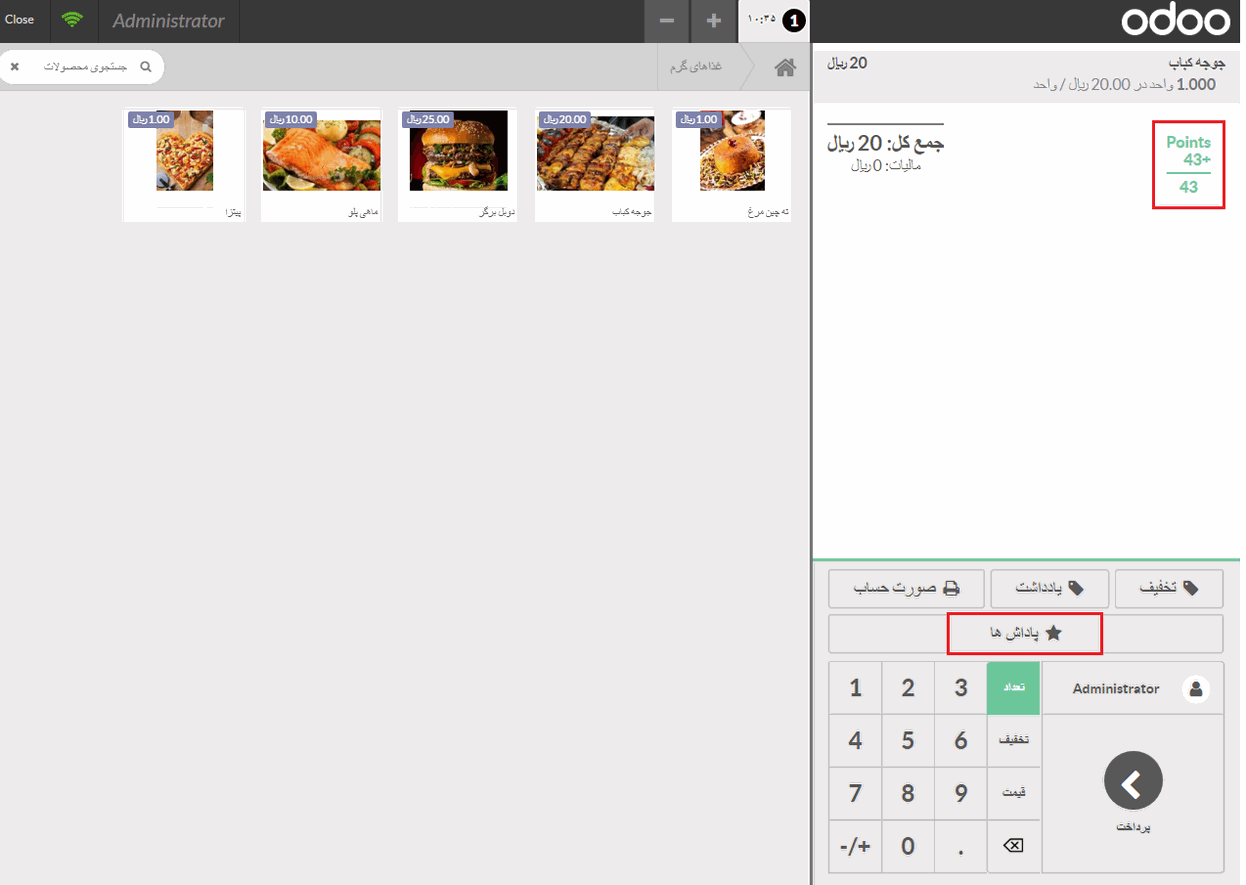
شما می توانید قیمت به روز رسانی شده را برای منع تغییر قیمت از لیست قیمت، مشاهده کنید. همچنین می توانید سفارش را به روش معمول خود نهایی کنید.
پیکربندی روش های پرداخت
برای افزودن روش پرداخت جدید برای یک پایانه فروش، به ماژول پایانه فروش> پیکربندی> پایانه فروش بروید، پایانه فروش مورد نظر را انتخاب کنید و به تب "پرداخت ها" بروید و بر روی گزینه "روش های پرداخت" کلیک کنید.

با کلیک بر روی "روش های پرداخت" ، به صفحه جدیدی مانند تصویر زیر هدایت خواهید شد:
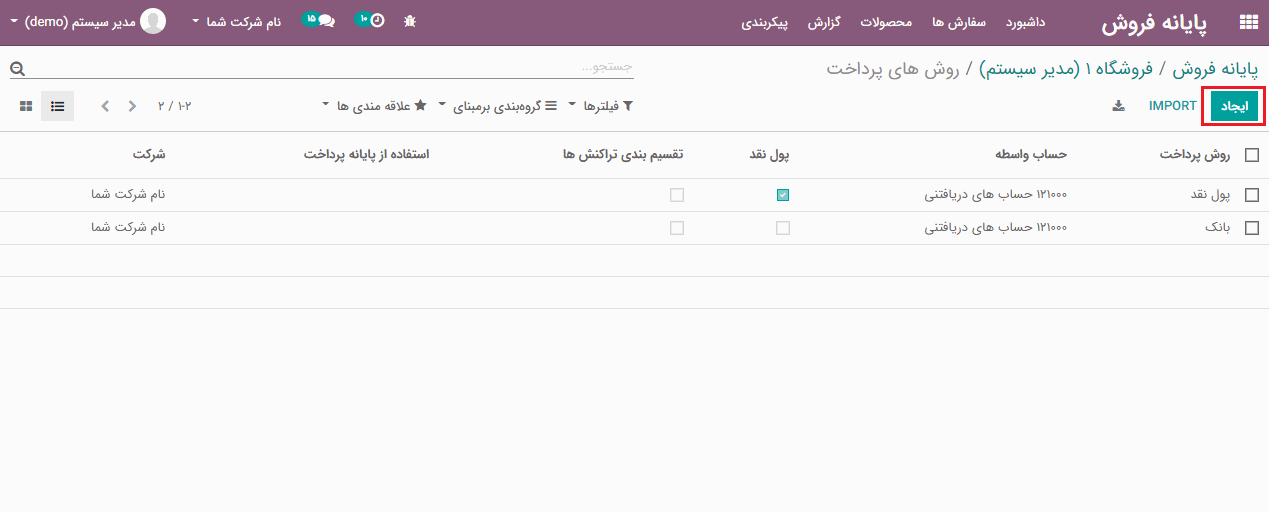
برای ایجاد روش پرداخت جدید، بر روی دکمه "ایجاد" کلیک کنید:
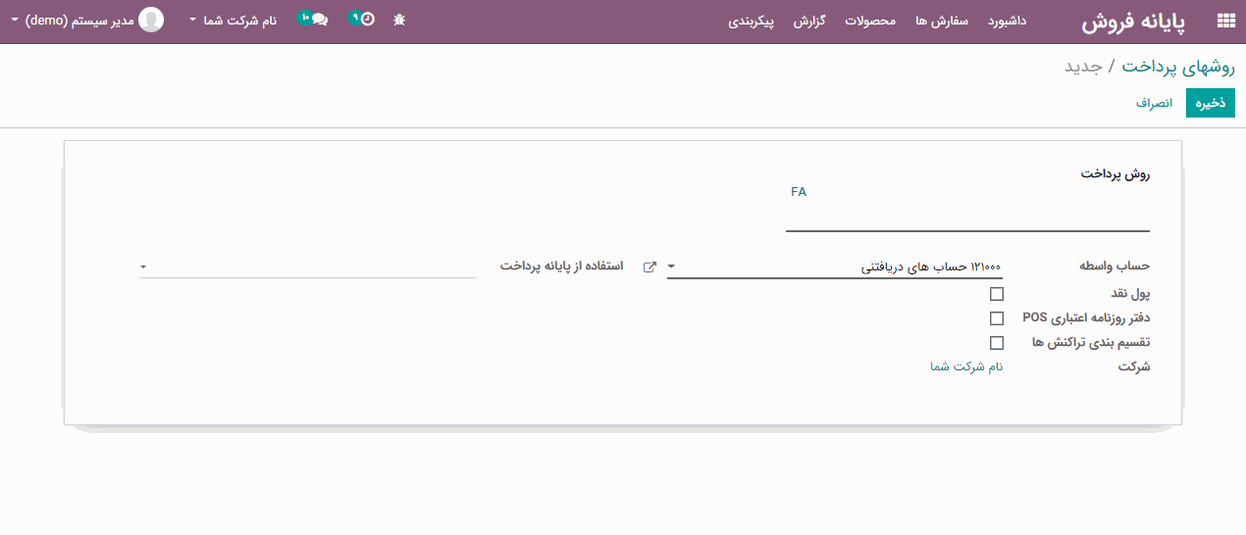
-
حساب واسطه: حسابی که به عنوان حساب همتای درآمد در داده حسابداری استفاده می شود.
-
تقسیم بندی تراکنش ها: اگر این گزینه علامت گذاری شده باشد، هر پرداخت، یک آیتم دفتر روزنامه مجزا تولید می کند. تیک زدن این گزینه، بستن پایانه فروش را کند خواهد کرد.
-
استفاده از پایانه پرداخت: پرداخت را با یک پایانه برای این دفتر روزنامه ثبت کنید.
کنترل نقدینگی
کنترل نقدینگی یک گزینه داخلی در پایانه فروش اودوو است، که به کاربر اجازه می دهد مقدار مبلغ صندوق را هنگام باز و بسته شدن بررسی کند. از آنجا که این یک ویژگی پیش فرض است، برای نصب نیازی به برنامه یا پلاگین اضافی نیست.
پیکربندی
برای فعال کردن این ویژگی، به ماژول پایانه فروش> پیکربندی> پایانه فروش بروید و پایانه فروش مورد نظر را انتخاب کنید. در تب "پرداخت ها" ، گزینه "کنترل نقدینگی" را تیک بزنید.
ایجاد مانده پیش فرض
پس از فعال کردن گزینه "کنترل نقدینگی" ، بخش جدیدی در زیر آن گزینه ظاهر می شود که می توانید سکه ها / صورت حسابها را در صندوق اضافه کنید. برای افزودن صورت حسابها یا سکه بر روی "ایجاد و ویرایش" کلیک کنید. اگر شما "ارزش صورت حساب / سکه" و "تعداد صورت حساب / سکه ها" را اضافه کنید، جمع جزء به طور خودکار به روز خواهد شد.
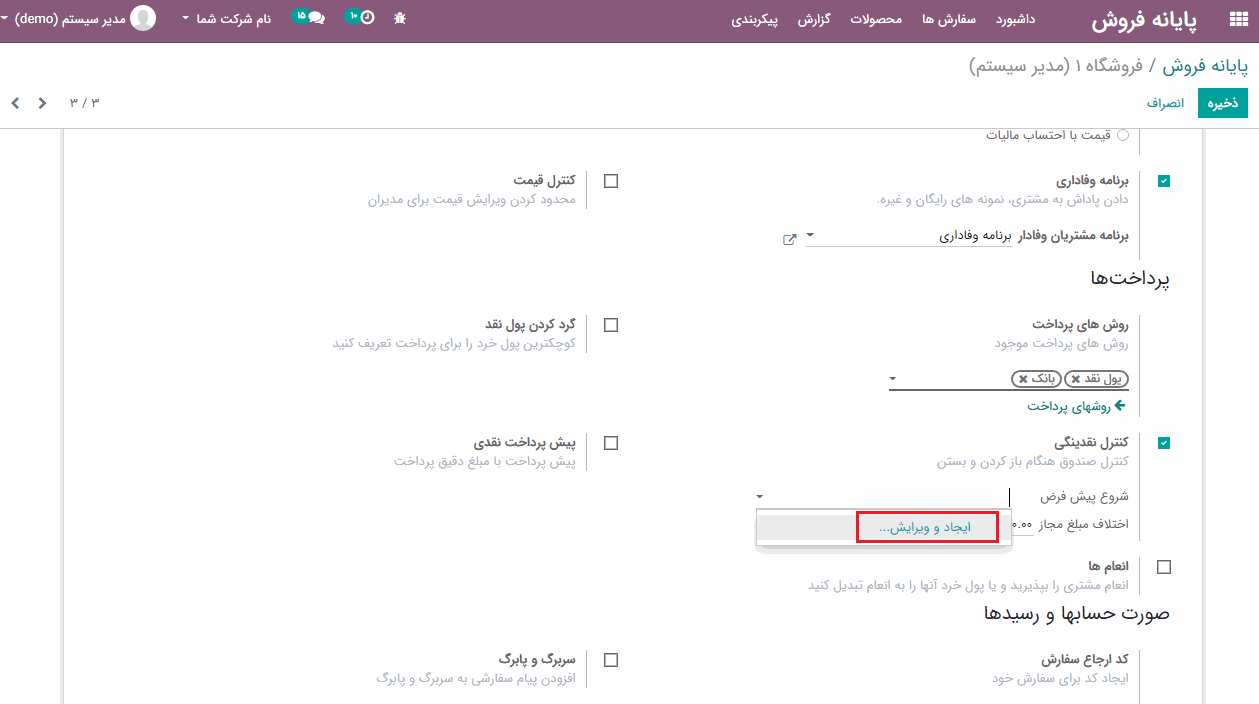
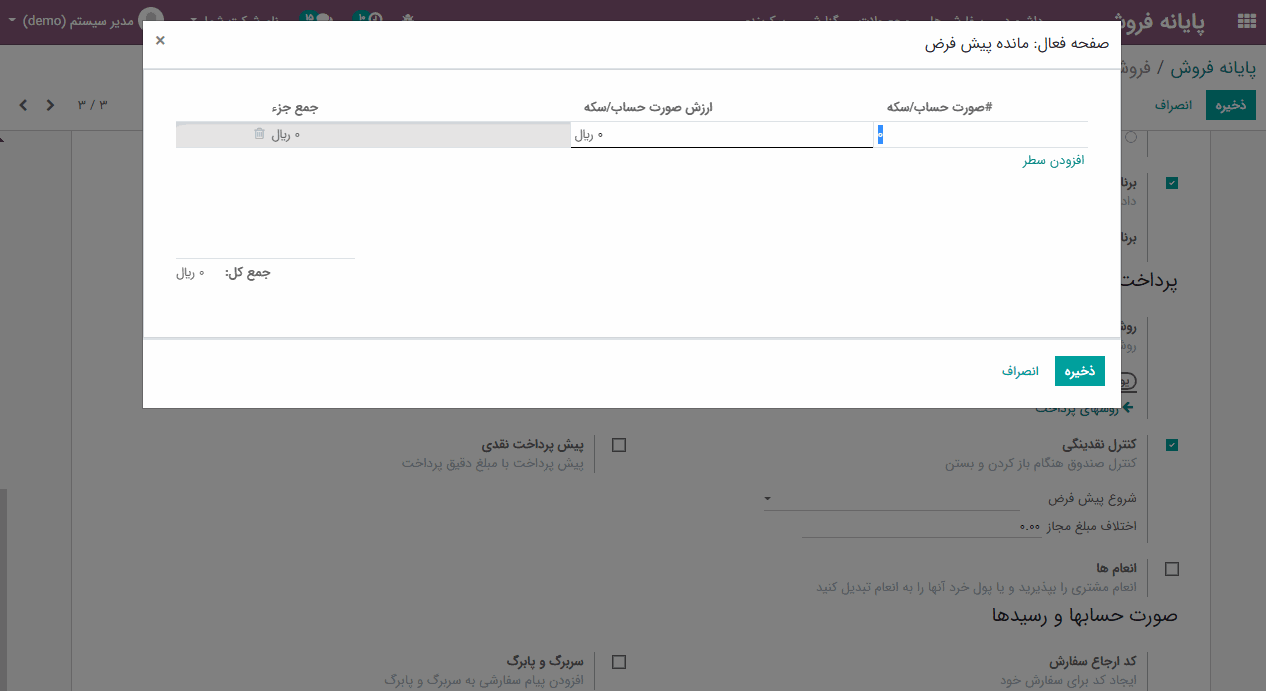
صورت حسابها و رسیدها
برای دسترسی به این ویژگی، به ماژول پایانه فروش> پیکربندی> پایانه فروش بروید و پایانه فروش مورد نظر را باز کنید. در تب "صورت حسابها و رسیدها"، همه ویژگی های مورد نیاز قابل مشاهده است، از این قسمت می توانید قابلیت های فروشگاه سفارش، سربرگ و پابرگ، چاپ خودکار رسید، چاپ مجدد رسید و حسابداری را تنظیم کنید:
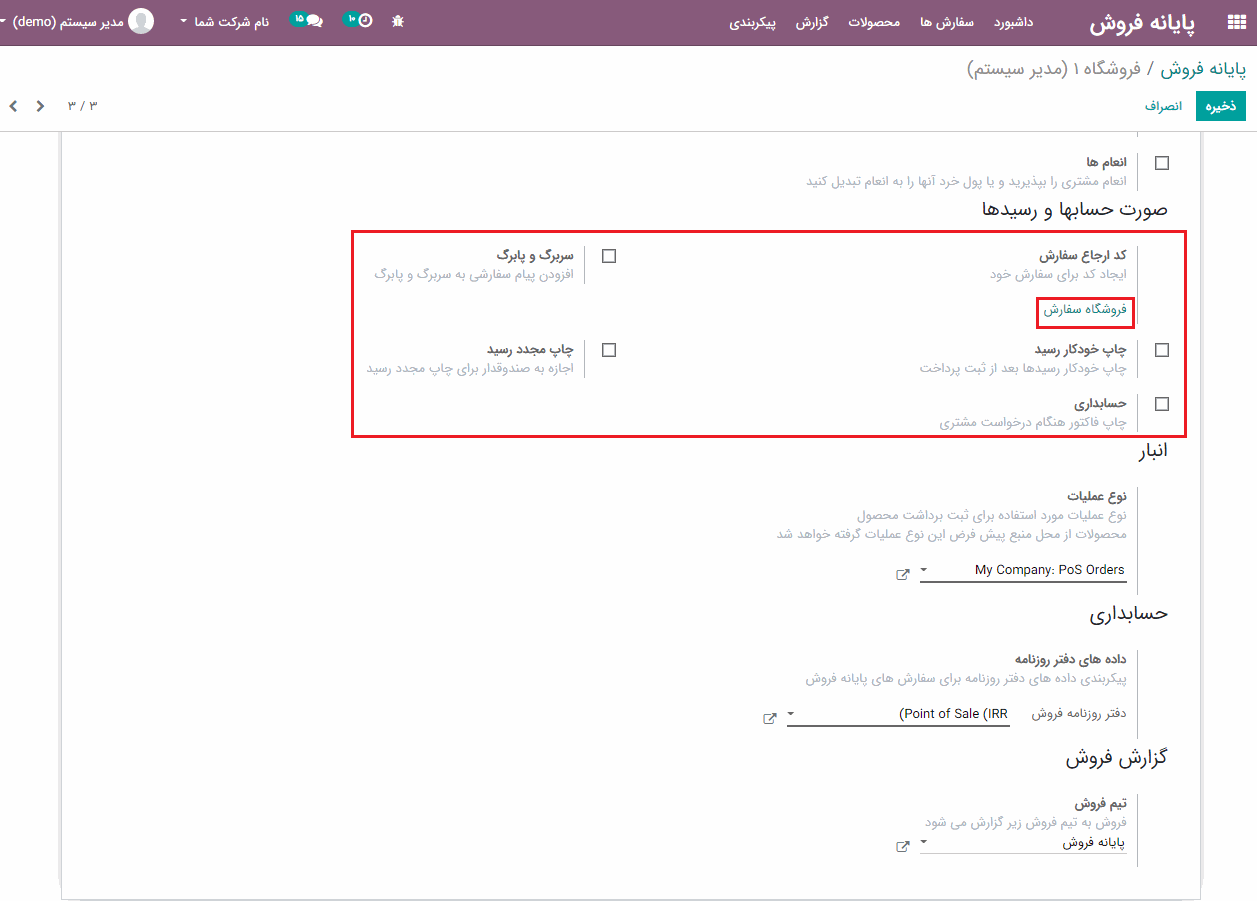
کد ارجاع سفارش: این ترتیب از طریق اودوو به طور خودکار ایجاد می شود، اما شما می توانید برای سفارشی سازی شماره ارجاع سفارش خود، آن را تغییر دهید.
اگر بر روی "فروشگاه سفارش" کلیک کنید، به صفحه جدیدی مانند تصویر زیر هدایت خواهید شد:
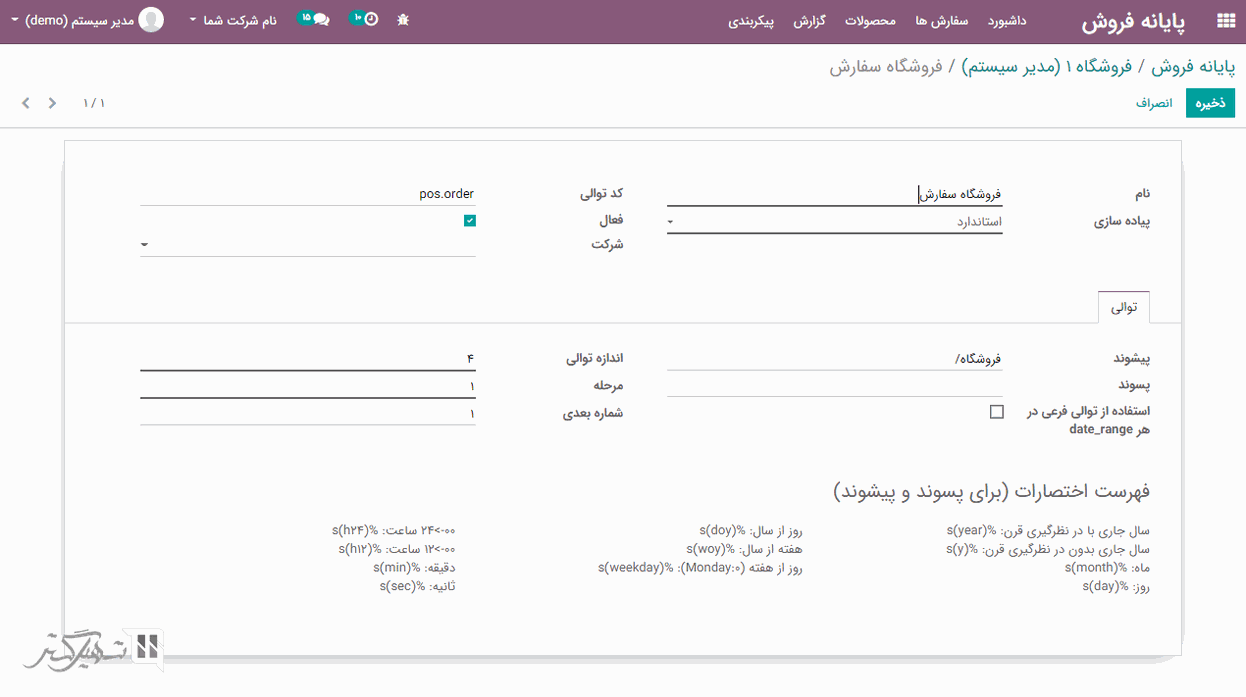
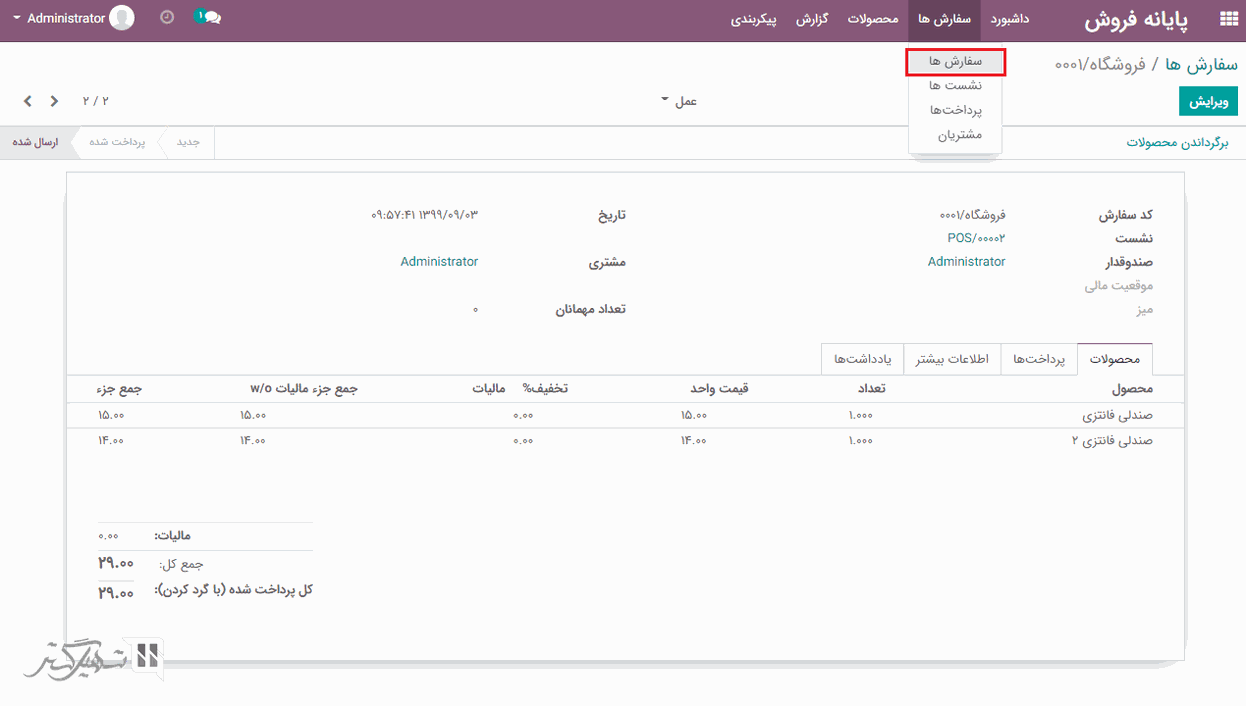
سربرگ و پابرگ
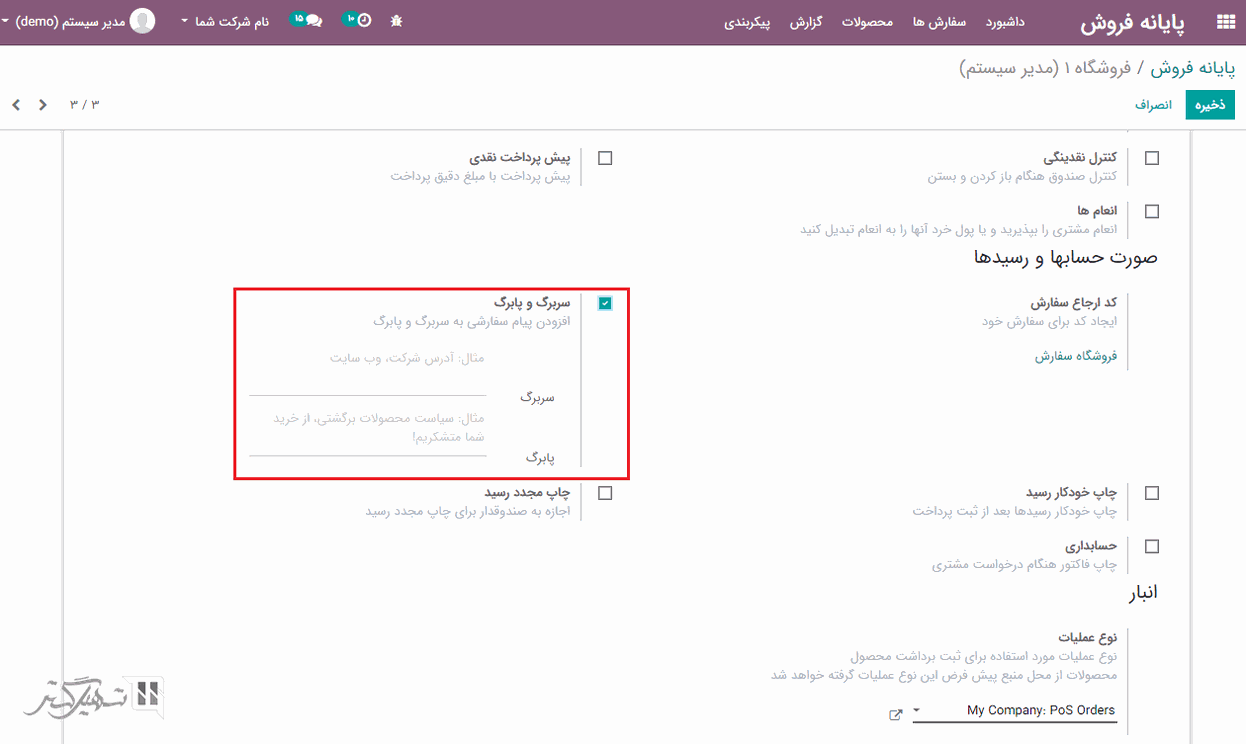
-
سربرگ و پابرگ: با کلیک بر روی این گزینه، می توانید پیام سفارشی را در سربرگ و پابرگ صورتحساب/ رسیدها اضافه کنید.
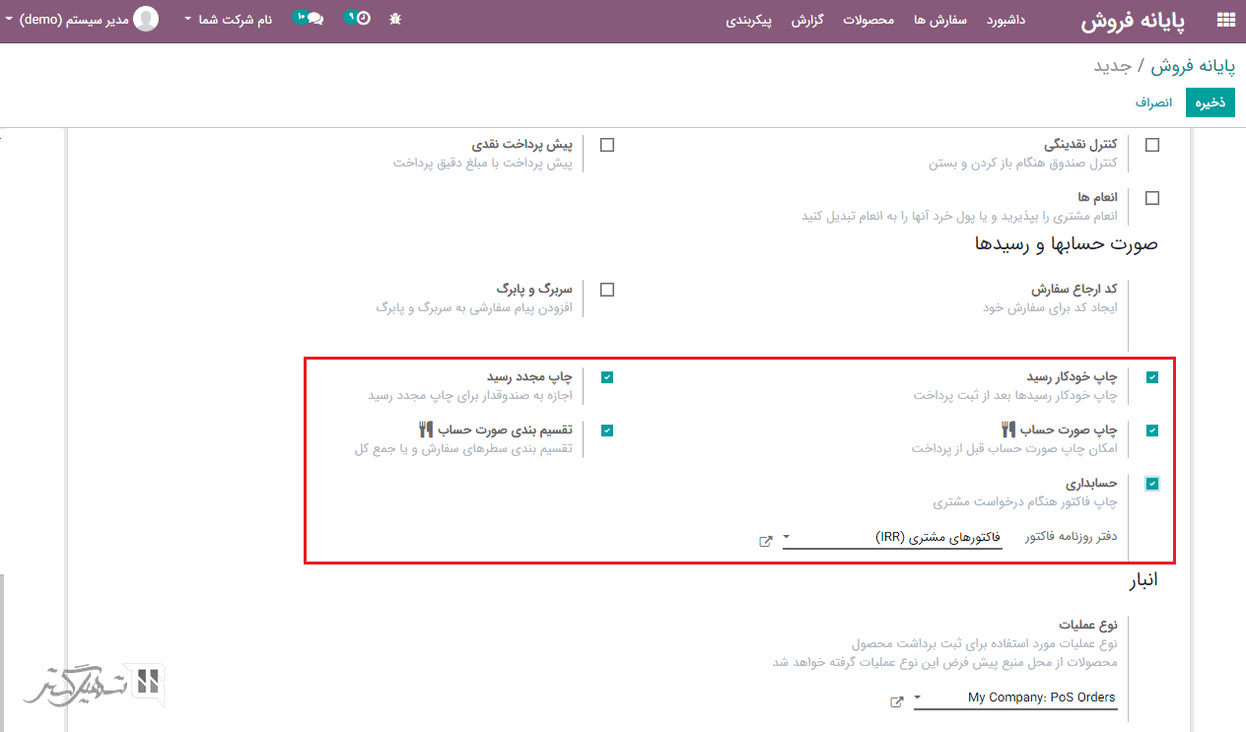
-
چاپ خودکار رسید: با تیک زدن این گزینه، رسید در پایان هر سفارش، به طور خودکار چاپ خواهد شد.
-
چاپ مجدد رسید: اگر این گزینه در تنظیمات فعال باشد، به صندوقداران اجازه چاپ مجدد رسید داده می شود.
-
حسابداری: اگر این گزینه را تیک بزنید، ایجاد فاکتور از پایانه فروش فعال می شود.
-
چاپ صورت حساب: این گزینه، امکان چاپ صورت حساب قبل از پرداخت را می دهد.
-
تقسیم بندی صورت حساب: این گزینه تقسیم صورت حساب را در پایانه فروش فعال می کند.
ایجاد فروش از طریق نشست پایانه فروش
پلت فرم اودوو به کاربران امکان می دهد تا عملیات پایانه فروش را در حالت نشست ایجاد و اجرا کنند. کاربر می تواند نشست های مختلف پایانه فروش ایجاد کرده و هم زمان چندین نشست پایانه فروش را اجرا کنند. همچنین اودوو ویژگی مکث و توقف نشست را برای کاربران فراهم کرده است.
برای اجرای نشست پایانه فروش، به ماژول پایانه فروش> داشبورد بروید و از آنجا پایانه فروش مورد نظر را انتخاب و اجرا کنید. در داشبورد خانه تکلیه نشست های پایانه فروش موجود برای کابران قابل مشاهده خواهد بود. کاربر می تواند نشست جدیدی را انتخاب کند یا نشست موجود را با کلیک بر روی دکمه "ادامه"، ادامه دهد. علاوه بر این، کاربران می توانند بر اساس نیازشان، جلسه را متوقف کنند.
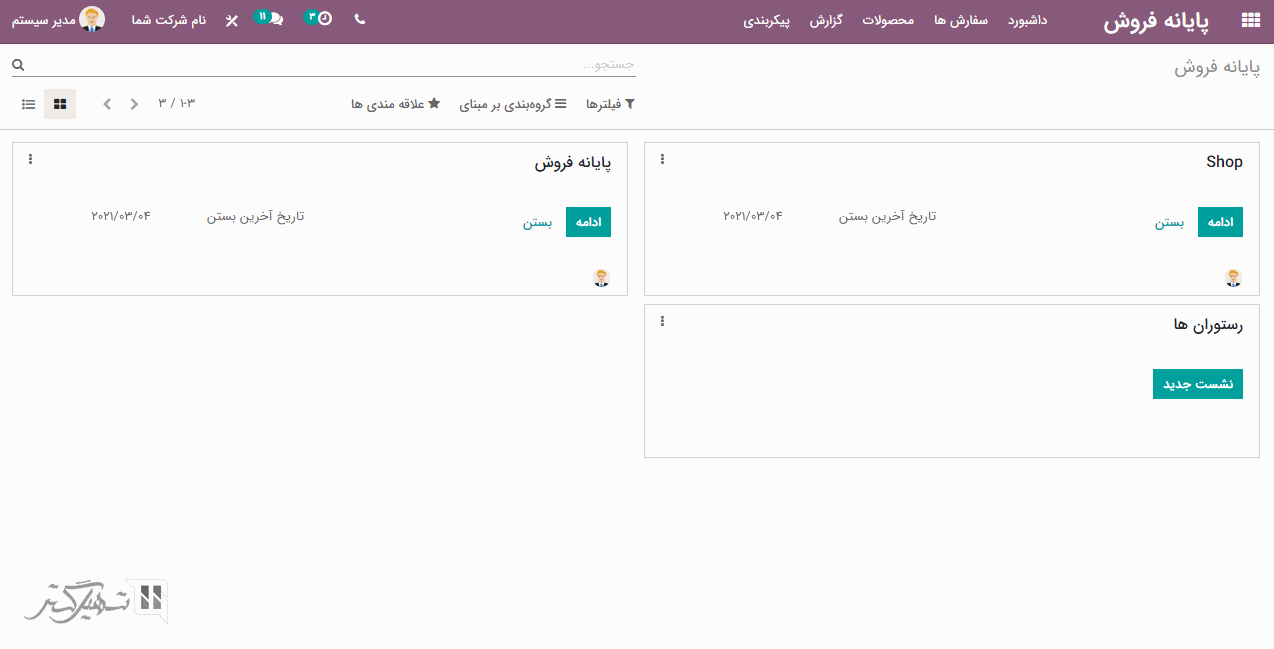
ابتدا، نشست را انتخاب کرده، سپس به نشست بروید و بر روی دکمه "مشتری" کلیک کنید.
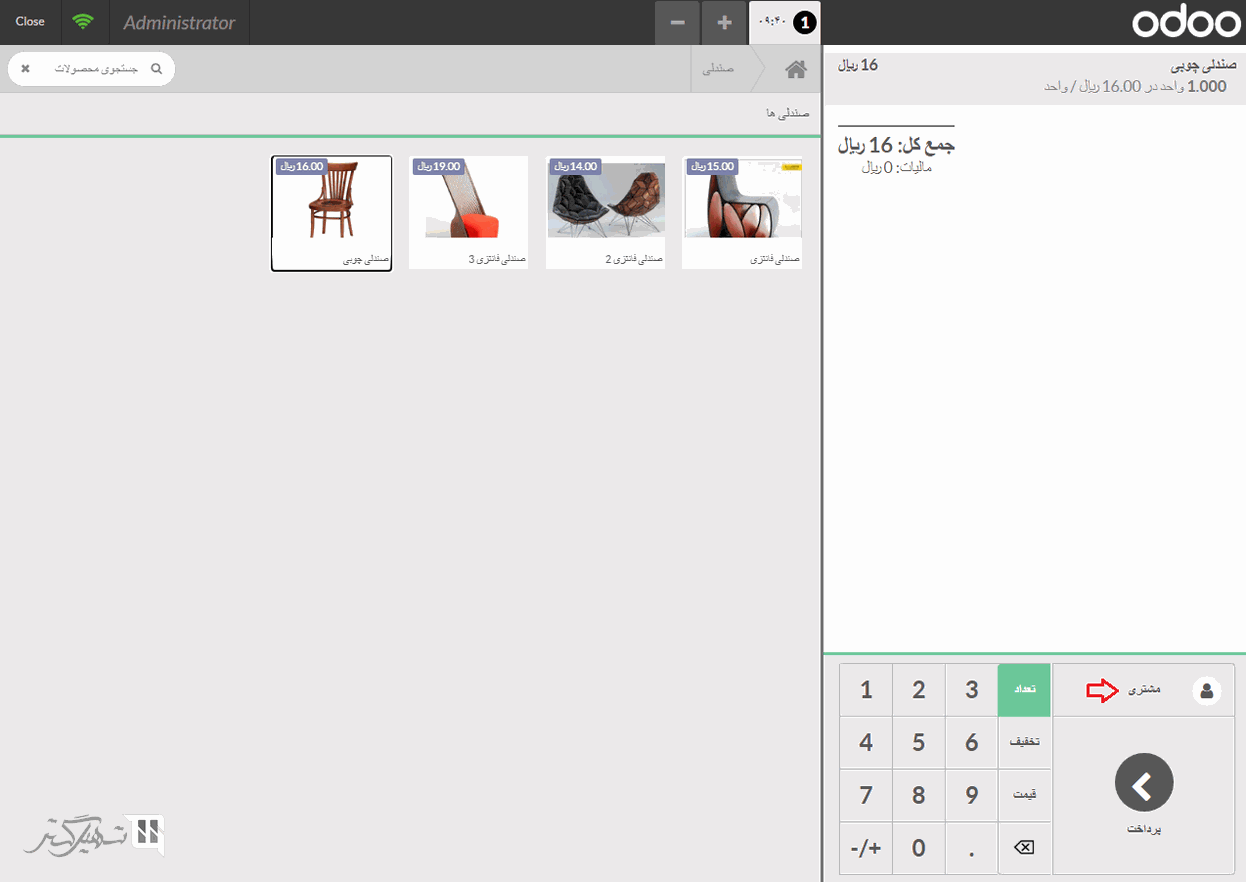
می توانید مشتری موجود را از لیست انتخاب کنید و یا مشتری جدیدی را با کلیک بر روی دکمه "ایجاد" ایجاد کنید:
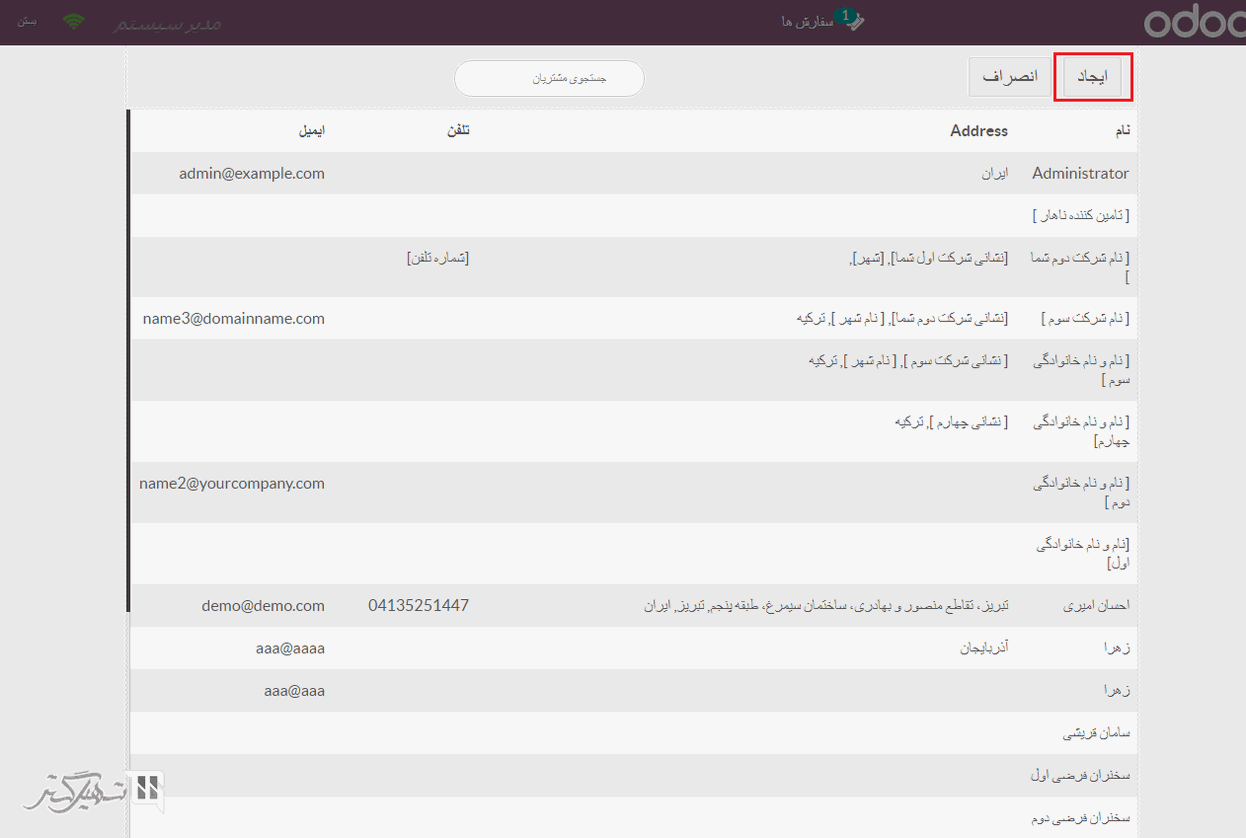
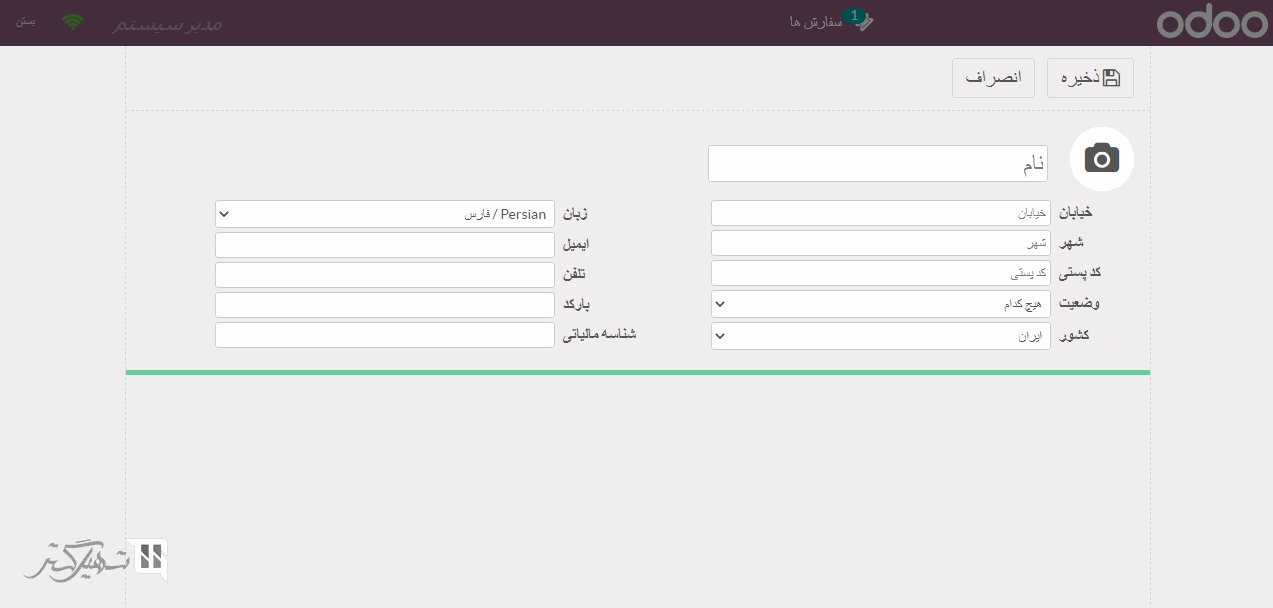
پس از انتخاب مشتری، فرم پر کردن مشتری به شما ارائه می شود، اگر اطلاعات مشتری صحیح بود، برای افزودن مشتری، بر روی "انتخاب مشتری" کلیک کنید.
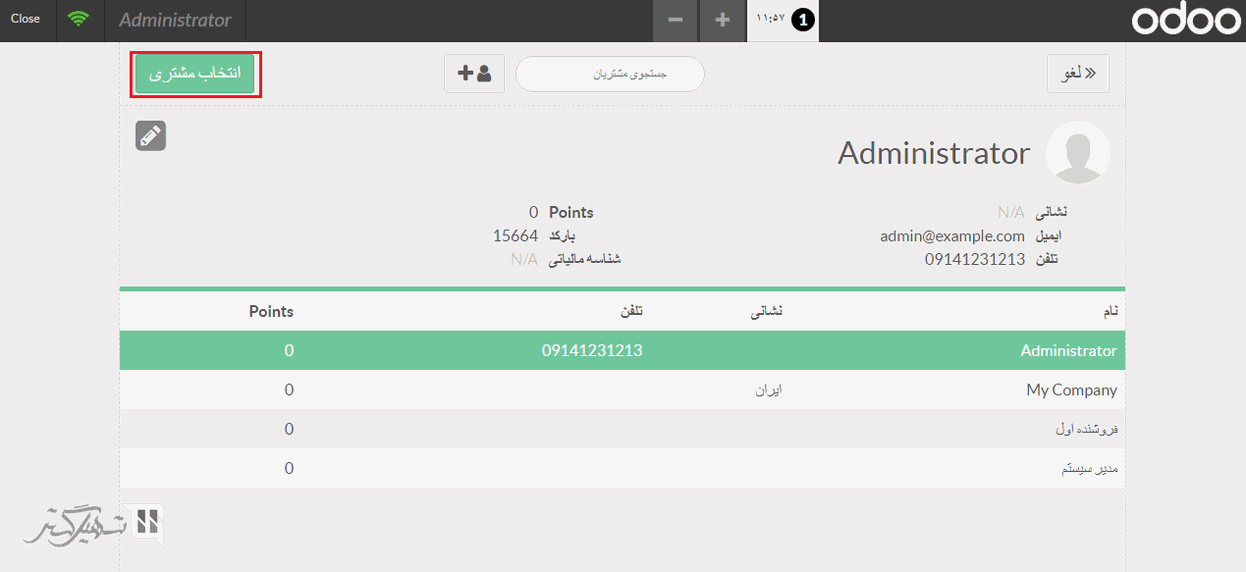
بعد از انتخاب مشتری، بر روی "پرداخت" کلیک کنید.
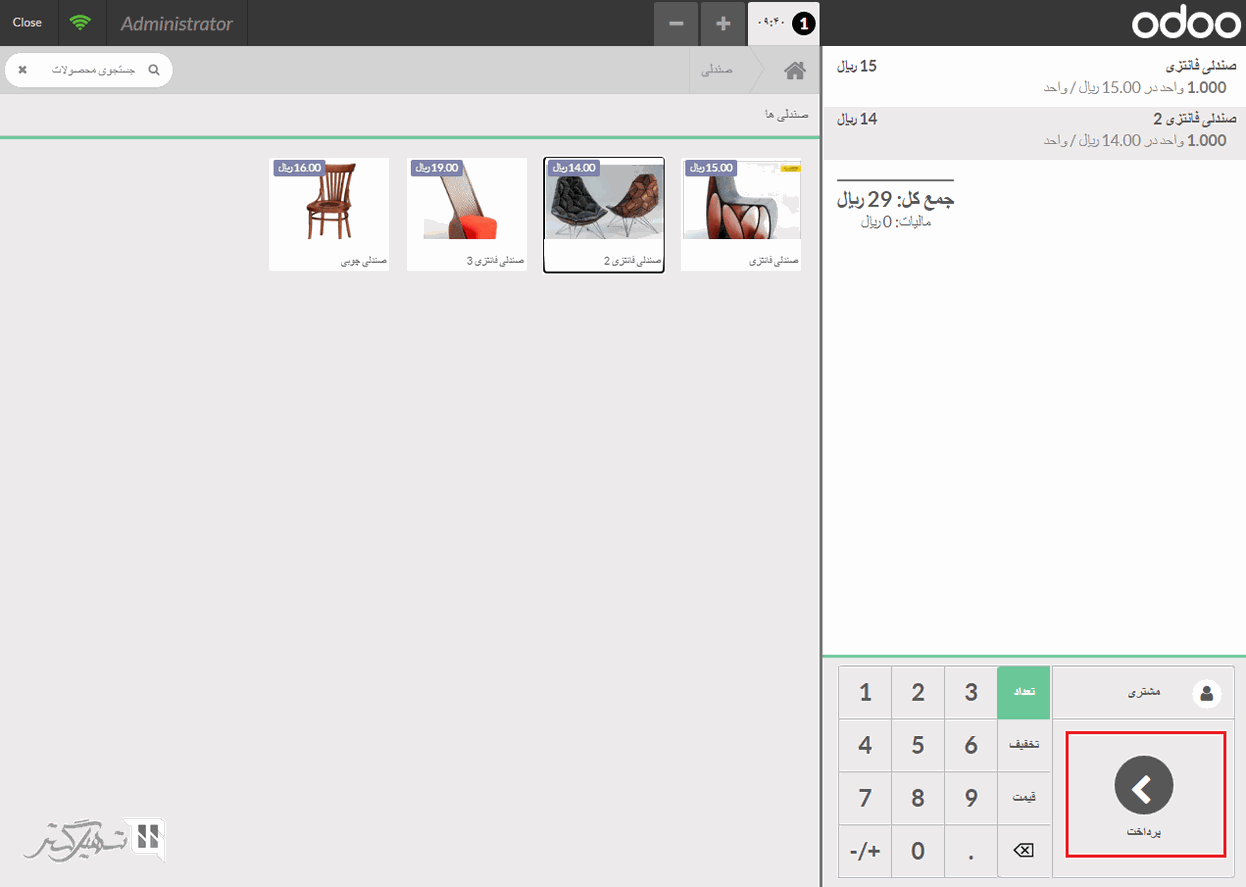
هنگام پرداخت،در صفحه رابط پایانه فروش دکمه "فاکتور" را مشاهده خواهید کرد، بر روی آن کلیک کرده و سپس بر روی گزینه "تایید" کلیک کنید.